Bewator Entro. Användarhandbok. Building Technologies. Version 6.0. Fire Safety & Security Products
|
|
|
- Pernilla Ek
- för 10 år sedan
- Visningar:
Transkript
1 Bewator Entro Användarhandbok Version 6.0 Building Technologies Fire Safety & Security Products
2 Data och konstruktion kan komma att ändras utan föregående meddelande. / Leverans i mån av tillgång. Data and design subject to change without notice. / Supply subject to availability Copyright by, Fire & Security Products GmbH & Co. ohg Alla rättigheter till detta dokument och till föremålet för det förbehålles. Genom att acceptera dokumentet erkänner mottagaren dessa rättigheter och förbinder sig att inte publicera dokumentet, eller föremålet därför, helt eller delvis, och att inte göra dem tillgängliga för tredje part utan skriftligt tillstånd från oss, och att inte använda dem för något annat syfte än det för vilket de levererats. We reserve all rights in this document and in the subject thereof. By acceptance of the document the recipient acknowledges these rights and undertakes not to publish the document nor the subject thereof in full or in part, nor to make them available to any third party without our prior express written authorization, nor to use it for any purpose other than for which it was delivered to him.
3 Innehåll 1 Om detta dokument Säkerhet Målgrupp Generella säkerhetsföreskrifter Gratulerar till ditt val av Bewator Entro! Du bör kunna Windows Bewator Entro handböcker Så här fungerar systemet Snabbguide för att komma igång Viktiga begrepp Säkerhetsnivåer Tidscheman och tidzoner Behörighetsgrupper Personliga dörrar Passageregistrering Zoner Larmzoner Anti-passbackzoner Närvarokontrollzoner Passagebegränsningzoner Bokningsobjekt Slusszoner DVR integration Larmstyrning Förberedelser Installation Programmering Installera programmet Skapa grundläggande databas och anslutning Automatisk detektering av enheter On-line, off-line och databasinformation Använda endast en dator (standard) Använda flera datorer Programmering - Installatör Logga in Ställ in rätt tid Avancerad hantering av systemklockan Programmera SR35i undercentraler Skapa flera SR35i för endast TCP/IP kommunikation Skapa flera SR35i för kombinerad TCP/IP och RS485 kommunikation Skapa flera SR35i för enbart RS485 kommunikation SR35i programmering Programmera namn och funktion för dörrar Programmera IOR6 för bokningsobjekt Programmera IOR6 för tidstyrning Programmera IOR6 för specialfunktioner Summalarm utgång Batterivarning - ingång Nödöppning - ingång...36 Building Technologies 3
4 8.9.4 Öppningsknapp ingång Programmera zon för bokningsobjekt Slumpartad fördelning eller INTE av liknande bokningsobjekt Larmstyrning i bokningsobjekt Monostabil funktion Bistabil funktion Programmera Larmzoner Inställning av säkerhetsnivå vid larmstyrning Övriga typer av Zoner Anti-passback/Närvarokontroll Passagebegränsning Slusszon Passage från dörr A till dörr B Passage från dörr B till dörr A Programmering av slusszon Hisstyrning med IOR Kortparametrar Personlig kod utan kort Ändra funktion på röd lysdiod i läsare DVR inställningar (Installatör) Förutsättningar DVR Viewer (visningsprogram) Klocksynkronisering Anslutning till DVR Hur styrs inspelningar? Händelsestyrt under tidszoner Kontinuerlig inspelning under tidszoner Kamerainställningar Dynamisk IP-adress (DHCP) och dynamisk DNS Bakgrund Förutsättningar Fasta IP-adresser Dynamiska IP-adresser Konfigurering av DynDNS.org Exempel där SR35i hanterar IP-adresserna Exempel där DynDNS.org hanterar IP-adresserna Installation och driftsättning DHCP Grundläggande konfigurering av databas Anpassa databas för DHCP Välj nätverksparametrar för SR35i Välja inloggning för SR35i Bostadsfastighet exempel Ladda databas till SR35i Anslut PC och övrig utrustning Bostadsfastighet exempel Programmering Användare Starta Entro On-line, off-line och databasinformation Entro seriekommunikation (Entroser) Genvägar Tidscheman allmänt Tidscheman - passage Kopiera tidsintervall Building Technologies
5 Building Technologies 11.5 Tidscheman - larmzoner Ange avvikande udda dagar, helgdagar och semesterperiod Gemensamma Udda dagar, helgdagar och semester Udda dagar Helgdagar Semesterperioder Dörrar Inställningar för dörrreläer Dörrinställningar Behörighetsgrupper Personer Gemensamma inställningar Personuppgifter Skriva ut kort på en kortprinter Registrera okända kort från dörrkontrollprogrammet Registrera kort med kortläsare vid PC Duplicera ett kort Duplicera till flera kort (gruppinloggning) En person med flera kort Visa behöriga dörrar för person Registrera systemanvändare Banklobbyfunktion Använda bankkort, bensinkort etc. för inpassering Exempel 1 - Kort med exakt prefix Exempel 2 - Kort med enstaka valfri siffra Välja läsare för Banklobbyfunktion Passageregistrering Bestämma vilken PC som tar emot händelser Händelsefilter och dörrfilter Namnge nytt händelsefilter Hantera händelsefilter Använda händelsefilter Kalender Krypteringsfunktioner vid nätverk Kryptering ger förhöjd säkerhet Ändra krypteringsnyckel Kortutskrift Förutsättningar Mallverktyg Statisk eller dynamisk information Kortmallutseende och/eller kvittensmallutseende Statisk och/eller dynamisk text Statisk och/eller dynamisk bild Länka bilder till kortinnehavare Skriva ut ett kort Skriva ut med höger-klick kommando Speciella datorinställningar i Entro Automatisk utloggning av/på Automatisk radering av händelser Övrigt Prioriterade personer Hotkod av/på Missbruk av anti-passback Automatisk spärr av oanvända kort Ställa in funktionen
6 Återställa automatiskt spärrat kort Använda Bewator Entro Inpassering Slå på och slå av larm Slå på larm med kort Slå av larm med kort Avbryt automatiskt tillkoppling av inbrottslarm ( köpa tid ) Ange hotkod Välja/ändra personlig kod Pop-up fönster och kvittering Summalarmutgång Vaktmästarfunktion Olåst Gruppkod Återgå till normalläge Snabbsökning av personer Med begynnelsetecken Med snabbsökfält Med PC kortläsare Avancerad sökning av personer Exempel på sökning Söka med högerklick på person eller dörr Importera och exportera information om personer Importera information Exportera information Skapa importfil i Excel Backup av händelsefiler Backup av databas Visa systemets resurser Dörr- och händelsekontroll Flera fönster med olika bevakning Söka händelser Använda flera kamera- och dörrstatusfönster Kamerahantering i PC Kamera ikoner Visa bilder utan inspelning Manuell inspelning Kamerahändelser i logg Söka och visa händelser för endast en kamera Direktstyrning av dörr från PC Öppna/stänga samtliga dörrar i systemet Närvarokontroll Återställa spärrat kort Utskrifter Inprogrammerad information Inpasseringar och händelser Arbeta med flera system Logga in Ringa upp det modemanslutna systemet Programmera information Starta Dörrkontroll utan att bryta modemförbindelsen Logga in till annat system Bewator Entro Bokning Building Technologies
7 Building Technologies Integrerad webb server Bestäm bokningsmöjligheter (Administratör) Bokning av objekt (Användare) Bekräftelse av bokning Använda objektet (Användare) Viktiga begrepp Bokning Tidschema för bokning Fri tidsbokning Bokningsobjekt (enskilda) Bokningsobjekt (grupperade) Utan slumpartad tilldelning Slumpartad tilldelning Tidsförskjutning Maskinstyrning respektive dörrstyrning Debiteringsfunktion Säkerhetsnivåer Behörighetsgrupper Personer och Medlemsgrupp Medlemsklass Exempel 1 på bokning Exempel 2 på bokning Exempel 3 på bokning Programmering - Bokning Tidscheman - bokning Bokningsobjekt Programmera helgdagar och semester i bokning Bestäm behörigheter för bokning Ge personer bokningsmöjlighet Bokning med fria intervall Speciella inställningar - bokning Visa bokningsinformation för användare Serviceläge Ställa in för debiteringsfunktion Använda bokningsbekräftelser Förutsättning för bekräftelse av bokning Förändra texten i bekräftelser Exempel på bekräftelser Tabell över e-post fält i bokningsmeddelanden Speciella e-post fält Se och göra bokningar som Administratör Se och göra bokningar allmänt Boka tider för person Avboka tider för person Boka och använda bokningsobjekt Förutsättningar för bokning (Användare) Bokning med webbläsare (Användare) Bokning med bokningsterminal (Användare) Bokning med eller Pek-PC (Användare) Integrering med externa program (BAPSI) Inledning Vad används BAPSI till? Fältapplikationer Index
8 8 Building Technologies
9 Building Technologies 9
10
11 Om detta dokument 1 Om detta dokument Denna användarhandbok beskriver programinstallation och administration av ett Bewator Entro passersystem Referera till Bewator Entro Installation för att installera och konfigurera programvaran. Dessutom har alla komponenter som används en speciell installationsanvisning som inkluderar generell information om den komponenten. Om du även ska använda Bewator Entro för bokning så har vi valt att beskriva denna del i ett eget kapitel som börjar on page 112. Bokning innebär att ett lokalt nätverk används (vilket kanske inte är installerat i alla anläggningar). Varumärken Alla produktnamn eller företagsnamn som omnämns i denna bruksanvisning för identifiering eller beskrivning kan vara varumärken eller registrerade varumärken för deras respektive ägare. Kontakt Kontakta din lokala SIEMENS representant med frågor eller synpunkter som hänförs till produkten eller dokumentet. Utbildning Utbildning erbjuds för alla produkter 11
12 Säkerhet 2 Säkerhet 2.1 Målgrupp Målgrupp Kvalifikationer Aktivitet Tillstånd för produkten Slutanvändare Har driftskunskaper Produkten är installerad och om datorer. konfigurerad. Driftsättningspersonal Instruktioner från tekniska specialister är nödvändiga. Teknisk utbildning för bygg- eller elinstallationer. Specialutbildning på enheten/systemet krävs.. Utför endast procedurer för att proper användning av produkten. Driftsätter produkten första gången eller ändrar den befintliga konfigurationen. Produkten är installerad men inte ännu konfigurerad eller att existerande konfiguration ska ändras. 2.2 Generella säkerhetsföreskrifter Läs de generella säkerhetsföreskrifterna innan enheten används. Behåll detta dokument som referens. Bifoga alltid detta dokument med produkten. Ta med i beräkningen ytterligare landspecifika, lokala säkerhetsstandarder eller bestämmelser som gäller projektplanering, användning och kassering av produkten. 12
13 Gratulerar till ditt val av Bewator Entro! 3 Gratulerar till ditt val av Bewator Entro! 3.1 Du bör kunna Windows Bewator Entro handböcker Bewator Entro är utformat så att det ska vara så lätt som möjligt att programmera den information systemet behöver för att fungera. Det är dock en fördel om du känner till hur man arbetar i Windows. Om du inte har arbetat i Windows tidigare rekommenderar vi att du genomgår en grundkurs. Med programmet följer en användarhandbok och en installationshandbok. Samma finns även åtkomligt från programvaran i s.k. pdf-format. Du behöver Adobe Acrobat Reader installerad på datorn för att kunna läsa handböckerna. Programvaran kan bland annat nedladdas gratis från Adobes hemsida. 13
14 Så här fungerar systemet 4 Så här fungerar systemet Bewator Entro är en anläggning för passerkontroll. Den är avsedd för såväl små som stora företag som vill ha kontroll över vilka personer som ska ha tillträde till olika dörrar och avdelningar i lokalerna. Vid dörrarna är kortläsare med en eventuell knappsats monterade. Kortläsarna är anslutna till s.k. undercentraler som i sin tur programmeras från en PC. Vid behov kan man via Bewator Entro styra upp till passerkontrollsystem installerade i olika byggnader. Systemen kan vara direktanslutna till PC, använda lokalt nätverk eller vara anslutna via modem. Bewator Entro består av följande delar: Programmet Bewator Entro. Programmet körs på en PC med Windows 2000/XP/Vista eller Terminal Server Entro består av tre programdelar: Installationsprogram huvudsakligen för konfigurering av komponenter. Entro huvudprogram för inmatning av t ex passerkort och behörigheter. Monitor för att visa dörrstatus, händelser och videosekvenser. Kapacitet: 512 ledningsbundna dörrar och 512 trådlösa dörrar (radio) kort 240 tidscheman och 480 behörighetsgrupper 240 zoner (larm-, anti-passback, närvarokontroll- och passagebegränsningszoner) 16 systemanvändare i 4 nivåer + installatörsnivå. 14 helgdagar, 7 udda dagar och 4 semesterperioder i varje tidschema. I Bewator Entro finns även en programmodul för bokningsfunktion (t ex i tvättstugor, tennishallar etc.) och som fungerar tillsammans med passerkontroll. 64 bokningsobjekt (maskingrupper) Maximalt 30 dörrar och/eller IOR6 reläer i varje bokningsobjekt. 32 tidschema med 24 intervall i varje. Fri tidsbokning i intervall. Systemet hanterar upp till bokningar. Bekräftelser kan skickas via e-post. Undercentraler SR35i. Upp till 16 undercentraler kan kopplas till PC:n i slinga. Varje undercentral kan styra 4 ledningsbundna + 4 trådlöst, 8+8, eller dörrar. I alla undercentraler finns den information du programmerar i PC lagrad. Detta medför fördelen att du kan använda PC:n till andra arbetsuppgifter eller stänga av den när du inte programmerar eller övervakar systemet. CF8 Minneskort för bokningsfunktioner (placeras i SR35i). Dörrcentraler med kortläsare. Till undercentralerna ansluts dörrcentraler anslutas. En dörrcentral styr en dörr där upp till två kortläsare är monterade. Denna kombination är avsedd för ytterdörrar eller andra dörrar där högre funktions- och säkerhetskrav ställs, t ex larmförbikoppling och dörrövervakning. 14
15 Så här fungerar systemet Proximity Codoor PD30-EM/PD40-EM. Elektromekanisk enhet bestyckad med beröringsfri EM-läsare som ansluts direkt till undercentralerna. PD30-EM passar skandinaviska låsenheter medan PD40-EM passar Eurostandard. Radiolänk RF Codoor RF30-EM. Samma som ovan men kommunicerar trådlöst direkt till undercentralen eller via router RF9. Reläcentral IOR6. Används för styrning av hissar och maskinstyrning/dörrstyrning i bokningsobjekt eller för generell styrning via tidschema. Kan i version 5 användas för summalarm, nödöppning eller varning från strömförsörjning. InfoPoint IP811. Bokningsterminal för att boka tider direkt vid ett bokningsobjekt. TCP/IP baserad för nätverksanslutning. 4.1 Snabbguide för att komma igång Trots att Bewator Entro innehåller många olika funktioner som löser många kundbehov, så behöver man inte utföra så många steg för att få igång ett passersystem. Nedanstående lista visar några saker som ska göras för att få Entro att fungera: 1. Installera programvaran i PC on page Ställa in tid och datum on page Konfigurera SR35i on page 31 & Ställa in tidsfunktioner on page Konfigurera dörrar on page 34 & Konfigurera behörighetsgrupper on page Logga in passerkort on page Konfigurera systemanvändare on page Kortutskrift on page Registrera händelser on page Visa status & händelser on page 103 Om du vill använda andra funktioner läs passande avsnitt för mera information. 12. Styrning av inbrottslarm on page 41 & DVR integration (kameror) on page 49 & on page Bokningsfunktioner on page
16 Viktiga begrepp 5 Viktiga begrepp För att kunna utföra programmeringen måste du känna till några viktiga begrepp. I detta kapitel förklaras följande begrepp: Säkerhetsnivåer Tidscheman med tidzoner Behörighetsgrupper Personliga dörrar Passageregistrering Zoner DVR integration Styrning av inbrottslarm Om du också avser att använda bokningsfunktioner se även avsnitt Viktiga begrepp Bokning on page
17 Viktiga begrepp 5.1 Säkerhetsnivåer Säkerhetsnivån avgör vad som krävs för att öppna en dörr. Följande säkerhetsnivåer finns: Olåst dörr. Dörren är olåst. Gruppkod. Dörren kan öppnas med en för flera personer gemensam fyrsiffrig kod. Banklobbyfunktion. Medger att alla passerkort med specifika fasta prefix nummer fungerar i valda kortläsare. Endast kort. Ett personligt passerkort ska dras genom kortläsaren för att dörren ska öppnas. Om kortet tappas bort eller stjäls är det lätt att spärra kortet. Kort + kod (PIN). Dörren öppnas först när passerkortet dragits och en personlig kod som hör till just det kortet har angivits. Bistabil Gruppkod. Ett antal personer har försetts med en gemensam gruppkod. När koden anges första gången öppnas dörren och förblir olåst tills koden anges nästa gång. Bistabil Kort. När kortet dras första gången öppnas dörren och förblir olåst tills kortet dras nästa gång. Bistabil Kort + kod. När kortet dras och koden anges första gången öppnas dörren och förblir olåst till kortet dras och koden anges nästa gång. Vittne med kort+pin. Två personer, som vardera drar sitt kort och anger sin personliga kod inom 15 sekunder, krävs för att öppna dörren. Vittne med kort. Som ovan men endast kort behövs (t ex för läsare utan knappsats). Låst dörr. Dörren kan inte öppnas via kortläsaren utan endast med nyckel utifrån och med fjärröppningsknapp inifrån. Dörr bortkopplad. Dörren är helt bortkopplad från systemet vilket betyder att inte ens fjärröppning fungerar. Personlig kod utan kort. Bewator Entro kan ställas in så att personer kan ha en personlig kod i stället för kort. Då fungerar emellertid inte Gruppkod. Med hjälp av säkerhetsnivåerna kan du själv bestämma vilket skydd du ska ha i dina lokaler. Under dagen när det finns folk i lokalerna räcker det kanske med Gruppkod eller Endast kort. Under natten däremot kan det vara lämpligt att använda säkerhetsnivån Kort + kod. 17
18 Viktiga begrepp 5.2 Tidscheman och tidzoner Avsikten med att skapa tidscheman är att ge olika personer tillträde till en dörr vid olika tider, samt att bestämma säkerhetsnivåer för en dörr vid olika tider. På ett medelstort företag har personalen förmodligen en arbetstid som är lika för alla. Du skapar då ett tidschema för denna arbetstid som du kan kalla Kontorstid. Tidschemat täcker hela dygnet och kan delas upp i tidzoner. Exempel: Övrig tid Arbetstid Lunch Arbetstid Övrig tid 00:00 07:59 08:00 11:59 12:00 12:59 13:00 15:59 17:00 23:59 Tidzon 1: Arbetstid mån fre , Tidzon 2: Lunch mån fre Övrig tid: All annan tid OBS! En tidzon är giltig fr o m den första sekunden i den första minuten t o m den sista sekunden i den sista minuten. Avsikten med att dela upp tidschemat i tidzoner är att kunna ge varje dörr en särskild säkerhetsnivå för varje tidzon. Om du delar upp tidschemat i tidzonerna Arbetstid, Lunch och Övrig tid, kan du ge dörren en säkerhetsnivå för var och en av dessa tidzoner. Under arbetstid, när det finns folk på kontoret kan t ex Gruppkod gälla. Under lunchen kan du bestämma att Endast kort ska gälla. Övrig tid, dvs. nätter och helger, höjer du säkerhetsnivån till Kort + kod. Om du bara behöver två olika säkerhetsnivåer räcker det med att dela in tidschemat (dygnet) i två tidzoner, d v s Tidzon 1 och Övrig tid. När du programmerar anger du säkerhetsnivåer för en dörr i taget. För en dörr som leder till en avdelning där det är viktigt att ha en hög säkerhetsnivå under hela dygnet, programmerar du säkerhetsnivån Kort + kod för alla tre tidzonerna. Exempel: Dörr: Entré, Tidschema: Kontorstid Övrig tid Arbetstid Lunch Arbetstid Övrig tid Kort + kod Gruppkod Kort Gruppkod Kort + kod Dörr: Utvecklingsavd., Tidschema: Kontorstid Övrig tid Arbetstid Lunch Arbetstid Övrig tid Kort + kod Kort + kod Kort Kort + kod Kort + kod Om företaget dessutom har verkstadspersonal som har andra arbetstider kan du skapa ytterligare ett tidschema för att ange villkor för de dörrar som leder till verkstadslokalerna. Du kan programmera upp till 240 olika tidscheman med maximalt tre tidzoner per tidschema. Övrig tid är alltid en av tidzonerna. 18
19 Viktiga begrepp 5.3 Behörighetsgrupper På ett stort företag med flera olika avdelningar kan det finnas behov av att dela in personalen i olika behörighetsgrupper. Du kan då bestämma vilka dörrar de olika grupperna ska ha tillträde till och vilka tider de ska ha tillträde till dessa dörrar. Du kan t ex programmera att ekonomipersonalen inte ska ha tillträde till utvecklingsavdelningen under lunchen, samtidigt som både ekonomipersonal och utvecklingspersonal under alla tidzoner ska ha tillträde till gemensamma dörrar. Varje person kan tillhöra maximalt sex behörighetsgrupper. 5.4 Personliga dörrar Möjlighet finns att ge en person behörighet till en dörr som inte ingår behörighetsgruppernas dörrar. En personlig dörr kan fortfarande ingå i en behörighetsgrupp, för att ge andra personer behörighet på ett normalt sätt. Den personliga dörren kan väljas från personfliken i programmet. Ett val av personlig dörr medför behörighet dygnet runt alla veckans dagar i dörren. Det är möjligt att knyta en person till maximalt sex behörighetsgrupper eller personliga dörrar, men de kan fördelas godtyckligt. 5.5 Passageregistrering Du kan också, per dörr, bestämma under vilka tidzoner du vill att inpasseringar och andra händelser kontinuerligt ska skrivas ut. Du kan t ex programmera att du vill ha en utskrift på alla inpasseringar som sker genom entrén nattetid. På utskriften redovisas vilken dörr som passerats samt klockslag och namn på de personer som passerat dörren. Bewator Entro erbjuder dessutom möjligheten att välja vilken typ av händelser som ska registreras. Du kan t ex välja att visa när personer slår på respektive slår av larm eller om ett avbrott på nätet skulle uppstå. Du kan välja bort att visa vanliga inpasseringar. Du kan också ange om registrerade händelser ska skrivas ut eller visas på PC:ns skärm. Om händelserna ska skrivas ut kan du ange på vilken skrivare de ska skrivas ut. Händelser lagras i händelsefiler på PC:ns hårddisk. För att händelsefiler inte ska ta för stor plats kan du ställa in att de ska raderas efter en viss tid eller när en viss filstorlek uppnåtts. 19
20 Viktiga begrepp 5.6 Zoner Zoner används för att gruppera ett antal dörrar (kortläsare) för en bestämd funktion. T ex i en korridor kan flera dörrar utgöra en zon. Du kan skapa olika typer av zoner i Bewator Entro: Larmzoner Anti-passbackzoner Närvarokontrollzoner Passagebegränsningszoner Bokningsobjekt Slusszoner (2 dörrar) Ingående dörrar i zonerna skapas först i installatörsprogrammet Larmzoner I en larmzon ingår ett antal dörrar till ett och samma larmade utrymme, där larmförbikoppling ska vara möjlig vid samtliga dörrar. Larmzoner definieras i installatörsprogrammet. Det går att kombinera att vissa grupper kan tillkoppla larmet manuellt och/eller att en automatisk tillkoppling av larmet sker. Dvs. om ingen tillkopplar larmet kan Entro säkerställa att detta sker. I Bewator Entro kan du bestämma vilka personer som ska ha behörighet att tillkoppla respektive frånkoppla ett inbrottslarm. I samband med att du definierar behörighetsgrupper bestämmer du också vilken larmstyrningsbehörighet gruppen ska ha. Följande behörigheter finns: Ingen. Ingen behörighet att vare sig att slå på eller att slå av larm. Tillkoppling. Behörighet att slå på larm. Lämplig för exempelvis städpersonal som kommer före arbetstidens slut och blir dem som slår på larmet. Frånkoppling. Behörighet att slå av larm. Tillkoppling/Frånkoppling. Behörighet att både slå på och slå av larm. 20
21 Viktiga begrepp Anti-passbackzoner Att definiera en eller flera s.k. anti-passbackzoner är ett sätt att höja säkerhetsnivån ytterligare. Anti-passback innebär i korthet att en kortinnehavare inte ska kunna gå in i en annan (eller samma) zon om hon inte med kortet har registrerat att hon har gått in och ut ur zonen. Om en användare missbrukar anti-passback, d v s låter bli att använda kortet för att gå ut ur zonen och sedan försöker gå in i samma zon eller en annan zon, spärras kortet. Till varje dörr som går till en anti-passbackzon ska en in- och en utläsare vara monterad. Tänk på att BCLINK läsare med sub-adress Entry respektive Exit också kan fungera med denna funktion. (Du behöver alltså inte ha en egen huvudadress som DC22, DC12, IOR6 osv.) Anti-passbackzoner definieras i installatörsprogrammet. I Bewator Entro kan du ange hur länge ett kort ska vara spärrat om en person missbrukar anti-passback (se kapitlet Missbruk av anti-passback on page 92). Om anti-passbackzoner har definierats får du automatiskt även s.k. närvarokontroll. Detta innebär att du i programmet Dörr- och händelsekontroll kan se var en specifik person befinner sig i lokalerna (beskrivs i kapitlet Dörr- och händelsekontroll avsnittet Närvarokontroll on page 108). OBS! Anti-passback fungerar endast med säkerhetsnivån Kort eller Kort+PIN Närvarokontrollzoner Närvarokontroll kräver liksom anti-passback att in- och utläsare är monterade vid de dörrar som tillhör zonen. Genom att definiera närvarokontrollzoner kan du i programmet Dörr- och händelsekontroll se var en specifik person befinner sig i lokalerna (beskrivs i kapitlet Dörr- och händelsekontroll, avsnittet Närvarokontroll on page 108). Den enda skillnaden mellan närvarokontroll och anti-passback är att kortet inte spärras om en person gör fel, dvs. inte använder kortet för att gå ut ur en zon som han eller hon har gått in i. OBS! Närvarokontroll fungerar endast med säkerhetsnivån Kort eller Kort+PIN. 21
22 Viktiga begrepp Passagebegränsningzoner Bokningsobjekt Anta att du vill begränsa behörigheten till vissa utrymmen eller lokaler. I en skolmatsal t ex kanske ett kort berättigar eleven till en måltid. För att förhindra att kortet lånas ut till andra elever eller obehöriga kan du skapa en s k passagebegränsningszon för den aktuella lokalen (detta görs i Bewator Entro Installatör). I Bewator Entro skapar du sedan en behörighetsgrupp med önskade passagebegränsningar antingen nedräkning (ett visst antal passager är tillåtna) eller tidsbegränsad passage (t ex en gång om dagen) eller en kombination av de båda. I exemplet med skolmatsalen kan du t ex ställa in att kortet ska gå att använda en gång per dag i 20 dagar. Om du har valt passagebegränsning med nedräkning kan du för varje enskild person i behörighetsgruppen ange önskat antal tillåtna passager Slusszoner Om du ska använda Bewator Entro i ett bokningssystem ska du bestämma bokningsobjektet som en zon. D v s vilken kortläsare som specifikt ska kunna bokas samt eventuella dörrar på vägen dit. Bokning kan användas för många olika tillämpningar som konferensrum, tvättstugor, sporthallar, tennisbanor. Med hjälp av ett antal passande bokningsintervall, så kan användarna själv boka tillträdet till objektet. Fri tidsbokning finns även för den som t ex ibland vill boka två timmar men nästa gång åtta timmar. Du kan enkelt kombinera dörrpassage med aktivering av reläer för styrning av maskiner, belysning osv. så att dessa bara fungerar under den tid man själv bokat. I en tvättstuga kan användandet av flera maskingrupper fördelas slumpartat för att minska slitaget. Du kan läsa mer om bokning i kapitlet Bewator Entro Bokning. I kassarum, sterila rum etc. kan ibland behovet finnas att använda två dörrar i form av en sluss. D v s första dörren måste vara stängd innan andra dörren kan öppnas. Du löser detta genom att skapa en zon med två dörrar, där vardera dörren har en dörrkontakt. Vid passage i endera riktningen kommer Entro att känna att dörrkontakten är sluten innan öppningsreläet aktiveras i nästa dörr. 22
23 Viktiga begrepp 5.7 DVR integration Entro erbjuder möjligheter att styra ett externt Digital Video Recording system (DVR) för videoinspelning och uppspelning samt realtidsvisning (Live view) direkt i Entro programvaran. Flera typer av händelser kan även starta en inspelning i DVR systemet. Stöd finns för Siemens SISTORE AX-, MX- och CX-serien av DVR produkter. Vi rekommenderar att kunskaper finns om DVR i allmänhet och SISTORE i synnerhet innan någon DVR funktion introduceras i Entro systemet. De grundläggande inställningarna av DVR (som kameror, start, lagring etc.) görs initialt in DVR. Läs mera om inställningar och DVR on page 49 och driftskommandon on page 105. Kommunikationen mellan de två systemen sker via en TCP/IP länk. 5.8 Larmstyrning Entro systemet har hårdvarufunktioner (reläer) och statusingångar för att styra ett externt inbrottsalarmsystem. Detta görs med hjälp av larmzoner (se tidigare avsnitt) och minst en dörrcentral DC22. Kommunikationen mellan dessa två system sker via bistabila reläutgångar och statusingångar. Det finns flera olika sätt att synkronisera de båda systemen. Läs mer om hur man skapar Larmzoner on page
24 Förberedelser 6 Förberedelser Det är viktigt att du, innan programmering, har korrekta underlag för den anläggning du ska driftsätta och programmera. Oavsett om du tidigare har använt Bewator Entro eller inte, så undviks många misstag om en riktig planering görs. 6.1 Installation Innan du börjar installationen bör du tänka igenom hur omfattande systemet är för den aktuella installationen. Ska flera användare/pc kunna administrera samtidigt? Hur många undercentraler ska användas? Hur många dörrar ska styras av varje undercentral? Ska det finnas trådlösa dörrar? Behövs några routers? Vilka undercentraler använder TCP/IP och behöver ha en IP-adress? I vilken del av lokala nätverket ska de installeras? Har IT-ansvarig godkänt detta? Ska någon SR35i använda dynamiska IP adresser? Ska Bewator Entro även styra ett inbrottslarm? Vilka dörrar ska ingå i larmzonerna? Ska något av larmen tillkopplas automatiskt vid vissa tider? Ska ett DVR system (Digital Video Recording) med videoinspelning och uppspelning samarbeta med Entro? Du gör detta tillsammans med köparen av passerkontrollanläggningen. Maximalt 16 undercentraler kan förekomma i Bewator Entro. Varje undercentral ska namnges och adresseras från 1 till 16. För varje undercentral ska du dessutom namnge och adressera de dörrar som undercentralen ska styra. 6.2 Programmering Innan du börjar programmera in systemets grundinformation bör du tänka igenom hur systemet ska fungera i byggnaden. Vilka tider ska man kunna passera entrédörren? Behöver vissa personer ha tillträde dygnet runt? Vilka ska ha tillträde till utvecklingsavdelningen? Hur ska städpersonalen komma in på morgonen? Om du även avser att använda bokningsfunktioner så se avsnitt Viktiga begrepp Bokning on page 114. Du bör även tänka igenom om flera som ska kunna programmera in uppgifter i anläggningen och sedan skapa flera systemanvändare med egna lösenord. Detta är bland annat nödvändigt om flera PC ska kunna hantera Entro. 24
25 Installera programmet 7 Installera programmet Nästa steg är att installera programmet Bewator Entro. Programvaran består av tre delar: Installatör (programmera fysiska enheter etc.) Entro (huvudprogram för korthantering, behörigheter osv.) Dörrkontroll (statusinformation) Efter programinstallationen (från CD) ska du starta Installatörsprogrammet. OBS 1! Om anläggningen ska utnyttja s.k. dynamiska IP-adresser (DHCP) i nätverksmiljö så bör du först även studera kapitlet Dynamisk IP-adress (DHCP) och dynamisk DNS. Obs 2! Om du ska använda modem, så hittar du även beskrivning av metodiken i Installationshandboken. 1. Normalt startar installationen så snart CD skivan placeras i CD läsaren. I annat fall gå till Startmenyn, välj Inställningar och därefter Kontrollpanelen. 2. Dubbelklicka på ikonen Lägg till/ta bort program. 3. Klicka på Installera. 4. Sätt in CD:n i CD-ROM-enheten och klicka på Nästa. 5. Följ sedan anvisningarna på skärmen. Beroende på om systemet är nytt så görs olika steg för att skapa den slutliga anläggningen. T ex om det första eller andra PC:n, byte av PC, utökning med flera SR35i etc., så används programmet Installatör på olika sätt. Ibland måste du veta såväl systemnamnet som användarnamn och lösenord för att kunna använda programmet. I följande avsnitt beskriver vi allmänt hur det kan gå till vid en nyinstallation. Vi använder då en guide för att skapa den initiala kommunikationen med en SR35i. 25
26 Installera programmet 7.1 Skapa grundläggande databas och anslutning Första gången du startar Entro Installatör finns ännu ingen databas i den aktuella PC:n och heller ingen information om vilken anslutning som ska användas. Därför startar en guide som efterfrågar nödvändiga parametrar. Beroende på valen så behövs kanske inte alla. OBS! I normalfallet förutsätts att endast en dator ansluts och fliken Anslutningar visas heller inte i Installatörsprogrammet. Om flera datorer ska anslutas, läs mer i avsnitt Använda flera datorer on page 28 och i Installationshandboken. Gör så här: 1. Gå till Windows start och välj Program och sedan Bewator Entro - Installatör. 2. Guiden startar sedan och efterhand, så anger du en rad inställningar. T ex: Nytt eller befintligt system. Använder någon SR35i TCP/IP nätverk. Hur ska denna PC kommunicera med anläggningen (TCP/IP, RS232 eller modem). Om du väljer modem, så anger du telefonnummer till SR35i modemet och går vidare. Vid RS232 hittar programvaran automatiskt rätt COM-port i PC. Om du har valt TCP/IP förutsätts initialt fast IP-adress för SR35i. Klicka vidare. Programmet har kontrollerat i det lokala nätverket (oftast avgränsat av router e d) efter tillgängliga SR35i. Klicka på Nästa för att se tillgängliga undercentraler. Du har nu möjlighet att komplettera dessa med rätt IP-adress. Dvs. du kan justera alla centralers IP-adress, inte bara den som du vill ansluta till PC. Du ska välja den SR35i du vill ansluta till. Obs endast en kan användas! Om centralen inte visas i listan ange korrekt IP-adress till annan, utvald undercentral SR35i. Tänk på att detta också tyder på att utvald central finns utanför det lokala nätverk som PC kan nå. Undercentralen måste få sin IP-adress inprogrammerad på annat sätt och nätverket måste ställas in så att kommunikation kan upprättas (vanligtvis i en router/gateway e d). Klicka på Nästa. 3. Ange vad anläggningen ska kallas (Platsnamn). 26
27 Installera programmet 4. Ange ett unikt Systemnamn. Tänk också på att det ska vara ett namn som är svårt för obehöriga personer att gissa sig till. 5. Klicka på Slutför och Installatörs huvudfönster visas. Det är mycket viktigt att du antecknar systemnamnet. Om du måste byta PC måste du ange samma systemnamn på nytt Automatisk detektering av enheter Normalt kommer du nu att se detekterade enheter där du kan välja mellan att programmera alla enheter eller minst en SR35i (enligt avsnittet Programmering - Installatör on page 29). Du bör nu avvakta till dess att båda indikatorerna är gröna innan du går vidare. Så länge du är kvar i installatörsprogrammet kommer även händelser att visas i Dörrkontrollprogrammet (om du startar detta program). Installatörsprogrammet har inbyggda funktioner för att direkt hitta adresserade och anslutna undercentraler och dörrcentraler. Även senare utökning med enheter kommer att hittas på motsvarande sätt. Om anläggningen är korrekt installerad med korrekta adresser, så behöver du endast gå igenom alla SR35i och dörrcentraler enligt de kapitel som följer längre fram. En lista med alla enheter visas direkt på skärmen, så snart inloggning till Installatör görs. En SR35i visas som **Cxx och dörrenheter samt IOR6 visas som **Cxx:Dyy. Notera att adresserna normalt inte kan/behövs ändras i programmet vilket underlättar installationen On-line, off-line och databasinformation I fönstrets nedre högra hörn finns två indikatorer: Om texten ON LINE och en grön indikator lyser är PC:n och programmet Bewator Entro anslutna till passerkontrollsystemet. Om texten OFF LINE och en röd indikator lyser har PC:n inte kontakt med passerkontrollsystemet. Det betyder att den information du registrerar i PC:n inte når undercentralerna. Om texten DB LIKA (DB = databas) och en grön indikator visas har alla undercentraler samma information som finns lagrad i PC:n. Om texten DB OLIKA och en röd indikator visas har inte undercentralerna samma information som PC:n. Det kan dröja en stund innan informationen har nått alla undercentraler. Systemet måste också vara ON LINE för att detta ska vara möjligt. 27
28 Installera programmet 7.2 Använda endast en dator (standard) Om endast en dator skall användas behöver inga speciella åtgärder vidtas, utan en anslutning har skapats automatiskt i samband med att installationsguiden utfördes. 7.3 Använda flera datorer I de fall där flera datorer ska anslutas måste programvaran förberedas för detta och sedan konfigureras för flera anslutningar. Gör så här: 1. Gå till fliken Anslutningar i System/System inställningar och välj att flera datorer ska kunna anslutas samtidigt. 2. Klicka OK och en ny flik visas i huvudfönstret i Installatör. Den befintliga, tidigare dolda anslutningen visas nu som #1. Ändra eventuellt namnet på denna innan du går vidare. För att undercentralen ska kunna lagra händelser måste du skapa en korrekt anslutning för varje dator. När du gjort detta kommer SR35i att veta vilken PC som ska ta emot och lagra händelser varje gång du loggar in. Gör så här: 1. Gå till fliken Anslutningar (i Installatör) och klicka på Ny. 2. En guide startar där du väljer Bewator Entro systemadministration och klicka på Nästa. 3. Ange ett namn på anslutningen, vilken SR35i, vilken licensnummer samt kommunikationssätt. 4. Avsluta. 5. Upprepa för varje dator som ska anslutas. Du har nu skapat korrekta anslutningar mellan PC och Entro. 6. Gå vidare enligt kapitel Programmering - Installatör för att göra ytterligare inställningar som gäller monterade Entro enheter. OBS! Vi rekommenderar att du även skapar systemanvändare (i Entro) så att du senare kan t ex hantera händelsefilter, lagringsplats samt automatisk utloggning på ett bättre sätt. 28
29 Programmering - Installatör 8 Programmering - Installatör Du har nu monterat och kopplat in alla ingående delar samt installerat programmet Bewator Entro på PC:n. I detta kapitel beskrivs hur du utför den programmering som behövs vid installationen. Beroende på vilka funktioner som ska användas så följer du de olika avsnitten. Gå sedan till kapitel Programmering Användare on page Logga in 1. Gå till startmenyn och välj Program och sedan Bewator Entro Installatör. Inloggningsbilden visas. 2. Skriv <användarnamnet> (bewa) i fältet Användare och tryck på TAB. 3. Skriv <lösenordet> (pass) i fältet Lösenord. 4. Välj vilket System du vill använda (om det finns flera). Om det finns fler än 20 system så visas även ett sökfält. Du anger önskade tecken och programmet letar upp alla namn som innehåller dessa. 5. Klicka på OK. Bewator Entro Installatörs huvudfönster visas. 8.2 Ställ in rätt tid Innan du börjar programmera information i systemet bör du ställa klockan. Entrosystemets klocka visas separat i fönstrets nedre högra hörn. Observera att om någon SR35i ställs in för TCP/IP och samtidigt hämtar en extern SNTP klocka så försvinner möjligheterna att själv ställa in systemets klocka. Se vidare nästa avsnitt. Gör så här, då systemet tillåter dig att själv ställa om klockan: 1. Kontrollera att indikatorerna i Bewator Entro-fönstrets nedre högra hörn visar ONLINE och DB LIKA. 2. Starta Installatör eller Entro. 3. Välj Entro systemklocka på menyn System. 4. Kontrollera att rätt tid visas. Om så inte är fallet, ange önskat datum och tid i fälten Nytt datum respektive Ny tid. 5. Om du inte vill att klockan automatiskt ska anpassa sig till sommar-/vintertid, klicka bort bocken framför texten Justera klockan automatiskt till sommartid/vintertid. 6. Klicka på OK. 29
30 Programmering - Installatör 8.3 Avancerad hantering av systemklockan Du behöver bara göra nedanstående steg, om du vill låta Entro hämta sin tid externt och dessutom tillåta att varje SR35i justerar sin tid relativt GMT. Bewator Entro använder ett s.k. Simple Network Time Protocol (SNTP) som antingen kan hämta en internationell tid (GMT) från en extern tidserverfunktion (eget lokala nätverk/internet) eller intern tidserver (SR35i). SNTP är en nödvändighet för SR35i som är anslutna till varandra via TCP/IP. I tveksamma fall kontakta ITansvarig. Om TCP/IP nätverk används måste därför varje undercentral ställas in som Proxy och därmed ges möjlighet att också hämta sin klocka från en tidserver. Detta garanterar att systemet alltid har rätt tidsuppfattning oavsett var i världen en SR35i är installerad. När du programmerar en SR35i som proxy, så måste du samtidigt bestämma var den kan hämta sin klocka. Du kan välja intern eller extern tidserver. I menyn System/Bewator Entro systemklocka i Installatör visas ytterligare val för systemklockan. Gör så här: 1. Kontrollera att indikatorerna i Bewator Entro fönstrets nedre högra hörn visar ONLINE och DB LIKA. 2. Klicka på Avancerat 3. Välj ett alternativ: Intern tidserver (ex vis SR35i) och välj undercentral. Extern tidserver (ex vis via Internet) och ange IP-adress. 4. Välj om varje SR35i även ska tillåtas att justera sin tid relativt GMT-tid. Om detta väljs så kommer varje undercentral att visa ytterligare en flik Tid där värdet för justeringen väljs (t ex +1, +2 osv.). 5. Avsluta. 6. Kontrollera nu sedan i menyn System/Entro systemklocka valet av Justering av sommartid. 30
31 Programmering - Installatör 8.4 Programmera SR35i undercentraler Nu är det dags att programmera undercentralerna. Beroende på vilket sätt olika SR35i kommunicerar med varandra, så programmeras informationen på olika sätt. Kom ihåg att grundläggande parametrar (som exempelvis undercentralens IPadress) antingen kan kontrolleras/ändras vid programinstallationen (samma subnät, se tidigare avsnitt) eller anges från den inbyggda knappsatsen i varje SR35i. D v s du ser till att förutsättningarna finns för att kommunicera med PC och programmerar sedan övriga inställningar med Installatörsprogrammet. Om du tänker använda dynamiska IP-adresser i undercentraler så bör du läsa kapitlet Dynamisk IP-adress (DHCP) och dynamisk DNS on page 52. Om en modemförbindelse ska användas se vidare i kapitel Installera modemsystem i Installationshandboken som beskriver hur ett modemsystem kan installeras och programmeras. Vi beskriver nu två typfall där nätverk används samt ett system med direkt RS232 kabel Skapa flera SR35i för endast TCP/IP kommunikation I detta exempel finns två metoder att programmera SR35i undercentralerna. Programmering via RS232 En PC kopplas direkt till varje SR35i så att en RS232 anslutning görs mot den nya centralen. Inställningarna (databasen) överförs direkt vid varje SR35i. RS232 är den bästa metoden om centralerna är geografiskt åtskilda. Det är viktigt att även dessa får en giltig IP-adress, systemnamn och krypteringsnyckel. Varje ny SR35i visas som **Cx. Följ punkterna i avsnittet SR35i programmering, för att kontrollera (eller ändra) IP-adress, Proxy funktion samt övriga nödvändiga inställningar. 31
32 Programmering - Installatör Programmering via TCP/IP I detta fall kommunicerar PC med en bestämd SR35i central och övriga centraler får sin information från denna (via TCP/IP). I Installatör visas den första centralen. Du måste nu skapa varje ny central med kommandot Ny och ge dessa rätt IP-adress, Proxy funktion samt övriga nödvändiga inställningar enligt punkterna i avsnittet SR35i programmering. OBS! Överföring till/från helt nya centraler kan ta några minuter (beroende på belastningen på nätverket). Detta gäller även för uppdatering av Dörrkontrollprogrammet Skapa flera SR35i för kombinerad TCP/IP och RS485 kommunikation Kombinationen av lokalt nätverk och RS485 innebär att de centraler som ska använda TCP/IP först måste programmeras enligt tidigare avsnitt. Alla övriga SR35i centraler, som använder RS485, visas sedan som **C1, **C2 etc. där siffran är den byglade adressen. Fortsätt sedan enligt punkterna i avsnittet SR35i programmering. I exemplet behövs ingen proxy funktion, eftersom inga centraler använder TCP/IP sinsemellan. Däremot kan Proxy (och därmed SNTP) användas för att hämta rätt tid Skapa flera SR35i för enbart RS485 kommunikation Anläggningar baserade på enbart RS485 (inget lokalt nätverk) - programmeras via direkt kabel RS232. I detta fall kommer alla centraler att visas som **C1, **C2 etc. där siffran är den byglade adressen. Fortsätt sedan enligt punkterna i avsnittet SR35i programmering. 32
33 Programmering - Installatör 8.5 SR35i programmering OBS! I ett nytt TCP/IP baserat system så kommer du att vid start av Installatör få möjlighet att addera flera ännu inte konfigurerade SR35i, som programvaran hittar på det lokala nätverket. Du ser dessa undercentraler i en menylista som visas. Markera de centraler som ska ingå i aktuellt system. 1. I programmet Installatör, markera önskad undercentral (om den inte redan är markerad) och klicka på Ändra. Tips! Du kan även högerklicka och välja Ny, Ändra eller Radera. 2. Skriv det namn du har gett undercentralen i fältet Namn. Lämpligt namn är den lokal där den kommer att vara placerad, t ex Reception. Undvik att använda namn som kan förväxlas med dörrnamn. Om centralen även ska användas för bokningsbekräftelser se avsnitt Använda bokningsbekräftelser. 3. Kryssa i Proxy för de centraler som ska använda TCP/IP. Om RS485 används mellan alla SR35i men PC använder TCP/IP är enda skälet för proxy att nå en SNTP tidserver. Om både RS485 och TCP/IP används måste de SR35i, som använder TCP/IP, dock markeras som Proxy. 4. Markera fliken Nätverk och kontrollera/ändra IP-adress, Netmask och Gateway. Vid uppstart av centralen så kommer IP-adressen initialt att vara xx (där xx är den byglade adressen i centralen) eller den som ställdes in lokalt vid programmeringen av SR35i. Skriv Netmask som kan filtrera bort adresser inom ett lokalt nätverk (då meddelanden sänds). Ofta kan användas. Skriv IP-adress för Gateway om det finns en sådan. Normalt dirigeras meddelanden (som stoppas av Netmask) till Gateway för vidare åtgärd 5. Ange i klartext den SMTP-server som ska gälla (och används bl a i bokningssystem). 6. Ange nätverksidentiteten för undercentralen. 7. Klicka sedan på fliken Tid (om den visas) för att ange en korrigeringsfaktor (+1, +2, -1, -2 etc.) som gäller i den geografiska tidzon där SR35i är installerad. Jämför med GMT-tid och den inställning som kan göras i en vanlig PC. Dvs.+0 för Storbritannien, +1 för Sverige och +2 för Finland. 8. Klicka på OK och upprepa för varje SR35i. 33
34 Programmering - Installatör 8.6 Programmera namn och funktion för dörrar Nästa steg är att programmera namn och funktion för de anslutna dörrarna. Beroende på typ av enhet vid dörren så visas olika menyer och flikar. Nedanstående gäller för en DC22 dörrcentral. 1. Starta programmet Installatör. 2. Klicka på fliken Dörrar. Du kommer att se alla installerade dörrar som **C1:D1, **C1:D2 osv. OBS! Om det saknas en dörr i listan har systemet ingen kontakt med denna. 3. Markera önskad dörr och klicka på Ändra. Tips! Du kan även högerklicka och välja Ny, Ändra eller Radera. Fönstret Dörrar/Ändra visas. 4. Skriv det namn du har gett dörren i fältet Namn. Max 32 tecken. 5. Kontrollera att rätt typ av terminal visas i fältet Terminal. Notera att när du använder zoner, så kan du även få ange att en UT-läsare är installerad 6. Klicka på fliken Reläer. 7. Kryssa i rutan om Larmförbikoppling ska användas lokalt (monostabilt) i denna dörr. Kan ingå i bistabil larmzon men inte kopplas fysiskt till inbrottslarmcentralen. Monostabil funktion: Om du vill förbikoppla larmet under en kortare tid (t ex för inpassering). Förbikopplingstiden är lika med dörröppningstiden + dörrlarmstiden. Dörrar med monostabil funktion kan inte anslutas till och styra inbrottslarmets sektioner. 8. Om centralen ska användas för att styra ett motorlås så markerar du kryssrutan för Motorlås. 9. Klicka på fliken Dörrkontroll. 10. Om dörrkontakter används i dörren klickar du i kryssrutan Dörrkontakt används. Ange om kontakten är sluten eller öppen när dörren är stängd. 11. Om låskontakter används i dörren klickar du i kryssrutan Låskontakt används. Ange om kontakten är sluten eller öppen när dörren är låst. 12. Ange, genom att välja något av alternativen Lås direkt då dörr öppnas eller Lås först då dörr stängs, hur dörren låses på nytt efter att den blivit öppnad. 13. Där hisstyrning med IOR6 tillämpas - se avsnitt Hisstyrning med IOR6 on page Klicka på OK. 15. Gör på samma sätt för varje dörr tills du har namngivit alla dörrar och beskrivit deras funktion. 34
Bewator Entro Användarhandbok
 Bewator Entro Användarhandbok Version 5.39 Data och konstruktion kan komma att ändras utan föregående meddelande. / Leverans i mån av tillgång. Data and design subject to change without notice. / Supply
Bewator Entro Användarhandbok Version 5.39 Data och konstruktion kan komma att ändras utan föregående meddelande. / Leverans i mån av tillgång. Data and design subject to change without notice. / Supply
Bewator Entro Användarhandbok
 Bewator Entro Användarhandbok SV A Siemens Business Copyright 2005 Bewator AB, Solna. Kopiering ur denna handbok får ske endast efter skriftlig överenskommelse med Bewator. Bewator förbehåller sig rätten
Bewator Entro Användarhandbok SV A Siemens Business Copyright 2005 Bewator AB, Solna. Kopiering ur denna handbok får ske endast efter skriftlig överenskommelse med Bewator. Bewator förbehåller sig rätten
Bewapass Entro. Användarhandbok
 Bewapass Entro SE Användarhandbok Copyright 2003 Bewator AB, Solna. Kopiering ur Bewapass Entro användarhandbok får ske endast efter skriftlig överenskommelse med Bewator. Bewator förbehåller sig rätten
Bewapass Entro SE Användarhandbok Copyright 2003 Bewator AB, Solna. Kopiering ur Bewapass Entro användarhandbok får ske endast efter skriftlig överenskommelse med Bewator. Bewator förbehåller sig rätten
Vaka Användarmanual. Användarmanual. VAKA Passersystem
 Användarmanual VAKA Passersystem axema Sida 1 Copyright Axema Access Control AB, Stockholm 2012. 200xx-sv Vaka användarmanual Axema Access Control AB är ett svenskt säkerhetsföretag som sedan 1992 utvecklar
Användarmanual VAKA Passersystem axema Sida 1 Copyright Axema Access Control AB, Stockholm 2012. 200xx-sv Vaka användarmanual Axema Access Control AB är ett svenskt säkerhetsföretag som sedan 1992 utvecklar
Bewator Entro Användarguide MP6.55. 81334-11 Siemens AB 02.01.2012 Security Products
 Bewator Entro Användarguide MP6.55 81334-11 Siemens AB 02.01.2012 Security Products Copyright Copyright Tekniska specifikationer och tillgänglighet är föremål för ändringar utan föregående varning. Copyright
Bewator Entro Användarguide MP6.55 81334-11 Siemens AB 02.01.2012 Security Products Copyright Copyright Tekniska specifikationer och tillgänglighet är föremål för ändringar utan föregående varning. Copyright
Bewator Entro. Projektplanering. Building Technologies MP6.5. Fire Safety & Security Products. node1 SR34iversion 4.90.1 1.10.200.
 6012345789 6012345 789 6012345789 ESC < Vec k a > M T O T F L S 41 < Dag > Fredag 2004-10-08 < Tid> 15:00-18:00 Log ga ut Meny Hjälp Boka - - - + + + 7 8 9 0 node1 SR34iversion 4.90.1 1.10.200.101
6012345789 6012345 789 6012345789 ESC < Vec k a > M T O T F L S 41 < Dag > Fredag 2004-10-08 < Tid> 15:00-18:00 Log ga ut Meny Hjälp Boka - - - + + + 7 8 9 0 node1 SR34iversion 4.90.1 1.10.200.101
Vaka Användarmanual. Användarmanual. VAKA Passersystem. axema Sida 1. 20008-03 Vaka Användarmanual
 Användarmanual VAKA Passersystem axema Sida 1 Copyright Axema Access Control AB, Stockholm 2012. 200xx-sv Vaka användarmanual Axema Access Control AB är ett svenskt säkerhetsföretag som sedan 1992 utvecklar
Användarmanual VAKA Passersystem axema Sida 1 Copyright Axema Access Control AB, Stockholm 2012. 200xx-sv Vaka användarmanual Axema Access Control AB är ett svenskt säkerhetsföretag som sedan 1992 utvecklar
Passersystem VAKA 10
 Driftsättning & Snabbstart Passersystem VAKA 10 20003-1 Vaka snabbstart axema Sida 1 Copyright Axema Access Control AB, Stockholm 2011. 20003-sv Vaka quick guide Axema Access Control AB är ett svenskt
Driftsättning & Snabbstart Passersystem VAKA 10 20003-1 Vaka snabbstart axema Sida 1 Copyright Axema Access Control AB, Stockholm 2011. 20003-sv Vaka quick guide Axema Access Control AB är ett svenskt
Codelock K44 Duo. Installation & User Manual. Siemens AB
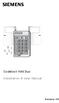 1 2 3 8 1 6 3 2 5 4 7 A 5 8 0 6 9 B Codelock K44 Duo Installation & User Manual Siemens AB K44 Duo Installations- & Användarhandbok 27 Svenska Tekniska specifikationer och tillgänglighet är föremål för
1 2 3 8 1 6 3 2 5 4 7 A 5 8 0 6 9 B Codelock K44 Duo Installation & User Manual Siemens AB K44 Duo Installations- & Användarhandbok 27 Svenska Tekniska specifikationer och tillgänglighet är föremål för
K44 Duo. Installation & User Manual EN SV DE FR DA FI NO
 K44 Duo Installation & User Manual EN SV DE FR DA FI NO 1 2 3 8 1 6 3 2 5 4 7 A 5 8 0 6 9 B K44 Duo Installation & User Manual EN SV DE FR DA FI NO 1 2 3 8 1 6 3 2 5 4 7 A 5 8 0 6 9 B K44 Duo Installations-
K44 Duo Installation & User Manual EN SV DE FR DA FI NO 1 2 3 8 1 6 3 2 5 4 7 A 5 8 0 6 9 B K44 Duo Installation & User Manual EN SV DE FR DA FI NO 1 2 3 8 1 6 3 2 5 4 7 A 5 8 0 6 9 B K44 Duo Installations-
Passersystem VAKA 10
 Driftsättning & Snabbstart Passersystem VAKA 10 axema Sida 1 Copyright Axema Access Control AB, Stockholm 2011. 20003-03 Vaka quick guide Axema Access Control AB är ett svenskt säkerhetsföretag som sedan
Driftsättning & Snabbstart Passersystem VAKA 10 axema Sida 1 Copyright Axema Access Control AB, Stockholm 2011. 20003-03 Vaka quick guide Axema Access Control AB är ett svenskt säkerhetsföretag som sedan
REMO. Installations & Användarhandbok
 REMO Installations & Användarhandbok SV 1 2 3 4 7 A 5 8 0 6 9 B Copyright 2005 Bewator AB, Solna. Kopiering ur denna handbok får ske endast efter skriftlig överenskommelse med Bewator. Bewator förbehåller
REMO Installations & Användarhandbok SV 1 2 3 4 7 A 5 8 0 6 9 B Copyright 2005 Bewator AB, Solna. Kopiering ur denna handbok får ske endast efter skriftlig överenskommelse med Bewator. Bewator förbehåller
Bewator Entro Projektering MP6.55. 81103-15 Siemens AB 02.01.2012 Security Products - M T O T F L S 41. node1 SR34i version 4.90.1 1.10.200.
 6012345789 6012345789 ESC 6012345789 - < V e c k a > M T O T F L S 41 < D ag > - Fredag 2004-10-08 - 15:00-18:00 Logga ut Meny Hjälp Boka + + + node1 SR34i version 4.90.1 1.10.200.101 Bewator
6012345789 6012345789 ESC 6012345789 - < V e c k a > M T O T F L S 41 < D ag > - Fredag 2004-10-08 - 15:00-18:00 Logga ut Meny Hjälp Boka + + + node1 SR34i version 4.90.1 1.10.200.101 Bewator
ASSA RX WEB. Snabbt - Enkelt - Kostnadseffektivt passersystem. ASSA ABLOY, the global leader in door opening solutions. 1
 ASSA RX WEB Snabbt - Enkelt - Kostnadseffektivt passersystem ASSA ABLOY, the global leader in door opening solutions. 1 En tryggare arbetsplats för alla En person som känner sig trygg på sin arbetsplats
ASSA RX WEB Snabbt - Enkelt - Kostnadseffektivt passersystem ASSA ABLOY, the global leader in door opening solutions. 1 En tryggare arbetsplats för alla En person som känner sig trygg på sin arbetsplats
Info- och bokningsskärm
 Manual Uppdaterad 2019-08-20 Info- och bokningsskärm Axema Access Control AB Box 90215 120 23 Stockholm, Sweden 08-722 34 40 info@axema.se www.axema.se Bokning i VAKA Beskrivning av VAKAs bokningsfunktion
Manual Uppdaterad 2019-08-20 Info- och bokningsskärm Axema Access Control AB Box 90215 120 23 Stockholm, Sweden 08-722 34 40 info@axema.se www.axema.se Bokning i VAKA Beskrivning av VAKAs bokningsfunktion
Passersystem VAKA 10
 Driftsättning & Snabbstart Passersystem VAKA 10 20003-1 Vaka snabbstart axema Sida 1 Driftsättning & Snabbstart Passersystem VAKA 10 20003-1 Vaka snabbstart axema Sida 1 Driftsättning & Snabbstart Passersystem
Driftsättning & Snabbstart Passersystem VAKA 10 20003-1 Vaka snabbstart axema Sida 1 Driftsättning & Snabbstart Passersystem VAKA 10 20003-1 Vaka snabbstart axema Sida 1 Driftsättning & Snabbstart Passersystem
Startanvisning för Bornets Internet
 Startanvisning för Bornets Internet Denna guide kommer att hjälpa dig igång med Bornets Internet. Sidan 1 av 41 Innehållsförteckning Titel Sidan Kapitel 1. Introduktion... 3 Kapitel 2. TCP/IP-inställningar
Startanvisning för Bornets Internet Denna guide kommer att hjälpa dig igång med Bornets Internet. Sidan 1 av 41 Innehållsförteckning Titel Sidan Kapitel 1. Introduktion... 3 Kapitel 2. TCP/IP-inställningar
Tvättstugebokning. C200 EM C201 Mifare. Kräver Vaka ver. 3.6x eller senare. Programmeringsanvisning
 Tvättstugebokning C200 EM C201 Mifare Kräver Vaka ver. 3.6x eller senare Programmeringsanvisning 20029-04 Se www.axema.se för de senaste manualerna. B60 Tvä ttstugebokning VAKA bokning (8 Bokningsobjekt
Tvättstugebokning C200 EM C201 Mifare Kräver Vaka ver. 3.6x eller senare Programmeringsanvisning 20029-04 Se www.axema.se för de senaste manualerna. B60 Tvä ttstugebokning VAKA bokning (8 Bokningsobjekt
VAKA Passersystem. Vaka Användarmanual. Användarmanual. axema Sida 1. Se hemsida / support för senaste manualerna.
 Användarmanual VAKA Passersystem Se hemsida / support för senaste manualerna. http://www.axema.se/ axema Sida 1 Copyright Axema Access Control AB, Stockholm 2012. 200xx-sv Vaka användarmanual Axema Access
Användarmanual VAKA Passersystem Se hemsida / support för senaste manualerna. http://www.axema.se/ axema Sida 1 Copyright Axema Access Control AB, Stockholm 2012. 200xx-sv Vaka användarmanual Axema Access
Konfigurera Xenta från Babs
 Konfigurera Xenta från Babs Nedan följer en instruktion hur du konfigurerar din nya Xenta terminal från Babs PayLink med JobOffice Kassa. Om du känner dig osäker på det här, kontakta någon lokal data-
Konfigurera Xenta från Babs Nedan följer en instruktion hur du konfigurerar din nya Xenta terminal från Babs PayLink med JobOffice Kassa. Om du känner dig osäker på det här, kontakta någon lokal data-
TIDOMAT smartone. Säkerhet via webben
 TIDOMAT smartone Säkerhet via webben Säkerhetssystemet smartone: Har en webbserver integrerad i Centralenheten. Består av en Centralenhet och Dörrmiljöer samt valfria produkter som nätverkskamera och GSM
TIDOMAT smartone Säkerhet via webben Säkerhetssystemet smartone: Har en webbserver integrerad i Centralenheten. Består av en Centralenhet och Dörrmiljöer samt valfria produkter som nätverkskamera och GSM
TECHNICAL INFORMATION Bewator-2010 Bokning Tilläggsblad
 www.bewator.se TECHNICAL INFORMATION Bewator-2010 Bokning Tilläggsblad Doc nr: 81102-1 Dat: 03-20 SE Bewator-2010 gränssnitt mot externa bokningssystem Inledning Bewator-2010 version 3.4 och senare innehåller
www.bewator.se TECHNICAL INFORMATION Bewator-2010 Bokning Tilläggsblad Doc nr: 81102-1 Dat: 03-20 SE Bewator-2010 gränssnitt mot externa bokningssystem Inledning Bewator-2010 version 3.4 och senare innehåller
Instruktioner för Internetanslutning
 Nov 2003 Instruktioner för Internetanslutning På dessa sidor finner du instruktioner för att få din bredbandsanslutning att fungera. Du behöver inte använda några inloggningsuppgifter utan är hela tiden
Nov 2003 Instruktioner för Internetanslutning På dessa sidor finner du instruktioner för att få din bredbandsanslutning att fungera. Du behöver inte använda några inloggningsuppgifter utan är hela tiden
Lathund för BankID säkerhetsprogram
 Lathund för BankID säkerhetsprogram BankID säkerhetsprogram för Windows, version 4.10 Datum: 2009-11-23 Introduktion När du ska hämta ut och använda e-legitimationen BankID behöver du ha ett installerat
Lathund för BankID säkerhetsprogram BankID säkerhetsprogram för Windows, version 4.10 Datum: 2009-11-23 Introduktion När du ska hämta ut och använda e-legitimationen BankID behöver du ha ett installerat
Handbok för installation av programvara
 Handbok för installation av programvara Denna handbok beskriver hur du installerar programvaran via en USB- eller nätverksanslutning. Nätverksanslutning är inte tillgängligt för modellerna SP 200/200S/203S/203SF/204SF
Handbok för installation av programvara Denna handbok beskriver hur du installerar programvaran via en USB- eller nätverksanslutning. Nätverksanslutning är inte tillgängligt för modellerna SP 200/200S/203S/203SF/204SF
Entro Lite Konfigureringshandbok
 Entro Lite Konfigureringshandbok V1.2 Data och konstruktion kan komma att ändras utan föregående meddelande. / Leverans i mån av tillgång. Data and design subject to change without notice. / Supply subject
Entro Lite Konfigureringshandbok V1.2 Data och konstruktion kan komma att ändras utan föregående meddelande. / Leverans i mån av tillgång. Data and design subject to change without notice. / Supply subject
Bewator Entro Installation MP6.55. 81327-11 Siemens AB 02.01.2012 Security Products
 Bewator Entro Installation MP6.55 81327-11 Siemens AB 02.01.2012 Security Products Copyright Copyright Tekniska specifikationer och tillgänglighet är föremål för ändringar utan föregående varning. Copyright
Bewator Entro Installation MP6.55 81327-11 Siemens AB 02.01.2012 Security Products Copyright Copyright Tekniska specifikationer och tillgänglighet är föremål för ändringar utan föregående varning. Copyright
Konfigurering av eduroam
 Konfigurering av eduroam Detta dokument beskriver hur en användare med konto från Chalmers konfigurerar nätverksanslutning till ett trådlöst nätverk på en eduroam-ansluten organisation, t.ex. Chalmers.
Konfigurering av eduroam Detta dokument beskriver hur en användare med konto från Chalmers konfigurerar nätverksanslutning till ett trådlöst nätverk på en eduroam-ansluten organisation, t.ex. Chalmers.
ASSA RX WEB. Snabbt - Enkelt - Kostnadseffektivt passersystem. ASSA ABLOY, the global leader in door opening solutions. 1
 ASSA RX WEB Snabbt - Enkelt - Kostnadseffektivt passersystem ASSA ABLOY, the global leader in door opening solutions. 1 Varför ska du välja ett passersystem till dina lokaler? Tanken med ett passersystem
ASSA RX WEB Snabbt - Enkelt - Kostnadseffektivt passersystem ASSA ABLOY, the global leader in door opening solutions. 1 Varför ska du välja ett passersystem till dina lokaler? Tanken med ett passersystem
Bewator Entro. Installation. Building Technologies MP6.5. Fire Safety & Security Products
 Bewator Entro Installation MP6.5 Fire Safety & Security Products Data och konstruktion kan komma att ändras utan föregående meddelande. / Leverans i mån av tillgång. 2009 Copyright Siemens Switzerland
Bewator Entro Installation MP6.5 Fire Safety & Security Products Data och konstruktion kan komma att ändras utan föregående meddelande. / Leverans i mån av tillgång. 2009 Copyright Siemens Switzerland
Produktlanseringsinformation. Säkerhetssystem
 Säkerhetssystem No: PLI_556 Dok.datum: 2009-01-27 Lanseringsinformation om Bewator Entro 6.0 och RF30EM Siemens, lanserar en ny version av det storsäljande passersystemet Bewator Entro samt en ny trådlös
Säkerhetssystem No: PLI_556 Dok.datum: 2009-01-27 Lanseringsinformation om Bewator Entro 6.0 och RF30EM Siemens, lanserar en ny version av det storsäljande passersystemet Bewator Entro samt en ny trådlös
Tvättstugebokning C200 EM C201 Mifare
 Tvättstugebokning C200 EM C201 Mifare Installationsanvisning 20029-03 Se www.axema.se för de senaste manualerna. VAKA bokning B60 Tvä ttstugebokning VAKA bokning används för att ge tillfällig behörighet
Tvättstugebokning C200 EM C201 Mifare Installationsanvisning 20029-03 Se www.axema.se för de senaste manualerna. VAKA bokning B60 Tvä ttstugebokning VAKA bokning används för att ge tillfällig behörighet
Triggningar och händelser
 Net2 Triggningar och händelser Viktigt För att funktionen Aktiveringar och åtgärder ska fungera korrekt måste Net2-servern alltid vara igång. Aktiveringar och åtgärder är en kraftfull funktion. Funktionen
Net2 Triggningar och händelser Viktigt För att funktionen Aktiveringar och åtgärder ska fungera korrekt måste Net2-servern alltid vara igång. Aktiveringar och åtgärder är en kraftfull funktion. Funktionen
Installationsguide / Användarmanual
 (Ver. 2.6.0) Installationsguide / Användarmanual Innehåll 1. Välkommen Sid 1 Välkommen som Internet kund hos Seth s Bredband Kontrollera att din Internetlåda innehåller: 2. Anslutningsguide Sid 2 Koppla
(Ver. 2.6.0) Installationsguide / Användarmanual Innehåll 1. Välkommen Sid 1 Välkommen som Internet kund hos Seth s Bredband Kontrollera att din Internetlåda innehåller: 2. Anslutningsguide Sid 2 Koppla
KARLSBORGS ENERGI AB INTERNET KABEL-TV INSTALLATIONSHANDBOK REV. 2011.01
 KARLSBORGS ENERGI AB INTERNET KABEL-TV INSTALLATIONSHANDBOK REV. 2011.01 Karlsborgs Energi AB 2 Innehåll 1. ANSLUT KABELMODEMET... 4 2. ANSLUT OCH KONFIGURERA DIN UTRUSTNING... 5 OM DU VILL ANVÄNDA DIN
KARLSBORGS ENERGI AB INTERNET KABEL-TV INSTALLATIONSHANDBOK REV. 2011.01 Karlsborgs Energi AB 2 Innehåll 1. ANSLUT KABELMODEMET... 4 2. ANSLUT OCH KONFIGURERA DIN UTRUSTNING... 5 OM DU VILL ANVÄNDA DIN
C17 Relämodul. Manual. Kräver VAKA version 2 eller senare Se för de senaste manualerna.
 C17 Relämodul Manual Kräver VAKA version 2 eller senare 20010-07 Se www.axema.se för de senaste manualerna. Innehåll C17 Relämodul... 3 Montage av C17... 4 Installation av modul... 5 Konfigurera C17...
C17 Relämodul Manual Kräver VAKA version 2 eller senare 20010-07 Se www.axema.se för de senaste manualerna. Innehåll C17 Relämodul... 3 Montage av C17... 4 Installation av modul... 5 Konfigurera C17...
Handbok för installation av programvara
 Handbok för installation av programvara Denna handbok beskriver hur du installerar programvaran via en USB- eller nätverksanslutning. Nätverksanslutning är inte tillgängligt för modellerna SP 200/200S/203S/203SF/204SF
Handbok för installation av programvara Denna handbok beskriver hur du installerar programvaran via en USB- eller nätverksanslutning. Nätverksanslutning är inte tillgängligt för modellerna SP 200/200S/203S/203SF/204SF
Net2 Pro - Snabbguide
 Net2 Pro - Snabbguide Snabbguide för installation och grundfunktioner i mjukvaran Svenska Rev. 2012.01 SE Inledning Net2 Pro är en PC-baserad mjukvara för administration av passersystemet. Net2 Pro ger
Net2 Pro - Snabbguide Snabbguide för installation och grundfunktioner i mjukvaran Svenska Rev. 2012.01 SE Inledning Net2 Pro är en PC-baserad mjukvara för administration av passersystemet. Net2 Pro ger
SMC Barricade Routers
 SMC Barricade Routers Användarhandbok SMC7004BR V1.0 Gratulerar till din nya SMC Barricade TM. SMC Barricade är en bredbandsrouter som är till för delad Internettillgång, ökad säkerhet och för att nätverksansluta
SMC Barricade Routers Användarhandbok SMC7004BR V1.0 Gratulerar till din nya SMC Barricade TM. SMC Barricade är en bredbandsrouter som är till för delad Internettillgång, ökad säkerhet och för att nätverksansluta
Security Products Kursutbud
 Security Products Kursutbud 3 Building Technologies, Security Products Bli mer konkurrenskraftig med en kurs från Security Products Siemens, Security Products erbjuder ett brett utbud av kurser i våra
Security Products Kursutbud 3 Building Technologies, Security Products Bli mer konkurrenskraftig med en kurs från Security Products Siemens, Security Products erbjuder ett brett utbud av kurser i våra
KARLSBORGS ENERGI AB ADSL INSTALLATIONSHANDBOK REV. 2010.05
 KARLSBORGS ENERGI AB ADSL INSTALLATIONSHANDBOK REV. 2010.05 Karlsborgs Energi AB 2 Innehåll 1. LOKALISERA FÖRSTA TELEFONJACKET... 4 2. ANSLUT DITT MODEM... 4 3. ANSLUT OCH KONFIGURERA DIN UTRUSTNING...
KARLSBORGS ENERGI AB ADSL INSTALLATIONSHANDBOK REV. 2010.05 Karlsborgs Energi AB 2 Innehåll 1. LOKALISERA FÖRSTA TELEFONJACKET... 4 2. ANSLUT DITT MODEM... 4 3. ANSLUT OCH KONFIGURERA DIN UTRUSTNING...
Användarguide Galaxy ASSA ABLOY
 Användarguide Galaxy ASSA ABLOY Copyright 2003-2008, ASSA ABLOY ASSA ABLOY Förmansvägen 11 SE-117 43 Stockholm Phone: +46 (0)8-775 16 00 Fax: +46 (0)8-775 16 20 UG 559 012 920F Innehåll Galaxy 3 Om Galaxy
Användarguide Galaxy ASSA ABLOY Copyright 2003-2008, ASSA ABLOY ASSA ABLOY Förmansvägen 11 SE-117 43 Stockholm Phone: +46 (0)8-775 16 00 Fax: +46 (0)8-775 16 20 UG 559 012 920F Innehåll Galaxy 3 Om Galaxy
BIPAC-711C2 / 710C2. ADSL Modem / Router. Snabbstart Guide
 BIPAC-711C2 / 710C2 ADSL Modem / Router Snabbstart Guide Billion BIPAC-711C2/710C2 ADSL Modem / Router För mer detaljerade instruktioner om konfiguration och användning av denna ADSL Modem/Router, hänvisar
BIPAC-711C2 / 710C2 ADSL Modem / Router Snabbstart Guide Billion BIPAC-711C2/710C2 ADSL Modem / Router För mer detaljerade instruktioner om konfiguration och användning av denna ADSL Modem/Router, hänvisar
Installationsanvisning - Kopplingen mellan GK96 och golf.se -
 Installationsanvisning - Kopplingen mellan GK96 och golf.se - (Läs hela anvisningen innan du installerar)!denna installationsanvisning innehåller förändringar från tidigare versioner! 1. Programmets syfte...
Installationsanvisning - Kopplingen mellan GK96 och golf.se - (Läs hela anvisningen innan du installerar)!denna installationsanvisning innehåller förändringar från tidigare versioner! 1. Programmets syfte...
Import & export av personer i Vaka
 Import & export av personer i Vaka Med hjälp av Microsoft Excel kan du enkelt skapa en fil för att importera personer. Detta kan vara en stor fördel om du redan har en Excel-lista med personer som skall
Import & export av personer i Vaka Med hjälp av Microsoft Excel kan du enkelt skapa en fil för att importera personer. Detta kan vara en stor fördel om du redan har en Excel-lista med personer som skall
Installation och setup av Net-controller AXCARD DS-202
 Installation och setup av Net-controller AXCARD DS-202 Setup av Net-Controller DS202 Installation av programvara Stoppa in Axbase CD n i din CD-spelare. När skivan startat installationsprogrammet klickar
Installation och setup av Net-controller AXCARD DS-202 Setup av Net-Controller DS202 Installation av programvara Stoppa in Axbase CD n i din CD-spelare. När skivan startat installationsprogrammet klickar
VAKA 10 Passersystem Driftsättning & Snabbstart
 VAKA 10 Passersystem Driftsättning & Snabbstart (Vaka Ver.3) Se www.axema.se för de senaste manualerna. 20023-03 Gratulerar till ditt val av VAKA 10, ett modernt nätverksbaserat passersystem med integrerad
VAKA 10 Passersystem Driftsättning & Snabbstart (Vaka Ver.3) Se www.axema.se för de senaste manualerna. 20023-03 Gratulerar till ditt val av VAKA 10, ett modernt nätverksbaserat passersystem med integrerad
KARLSBORGS ENERGI AB FIBER INSTALLATIONSHANDBOK REV. 2009.01
 KARLSBORGS ENERGI AB FIBER INSTALLATIONSHANDBOK REV. 2009.01 Karlsborgs Energi AB 2 Innehåll 1. KONTROLLERA DIN ANSLUTNING... 4 2. SÅ HÄR ANSLUTER DU DIN DATOR... 4 3. KONFIGURERA DIN PC FÖR INTERNET...
KARLSBORGS ENERGI AB FIBER INSTALLATIONSHANDBOK REV. 2009.01 Karlsborgs Energi AB 2 Innehåll 1. KONTROLLERA DIN ANSLUTNING... 4 2. SÅ HÄR ANSLUTER DU DIN DATOR... 4 3. KONFIGURERA DIN PC FÖR INTERNET...
Bewator Entro. Installationshandbok. Building Technologies. Version 6.0. Fire Safety & Security Products
 Bewator Entro Installationshandbok Version 6.0 Fire Safety & Security Products Data och konstruktion kan komma att ändras utan föregående meddelande. / Leverans i mån av tillgång. Data and design subject
Bewator Entro Installationshandbok Version 6.0 Fire Safety & Security Products Data och konstruktion kan komma att ändras utan föregående meddelande. / Leverans i mån av tillgång. Data and design subject
INSTALLATIONSMANUAL NORDIC-SYSTEM WEBBSERVER, ios- OCH ANDROID-APP. Ver. 2.5
 INSTALLATIONSMANUAL NORDIC-SYSTEM WEBBSERVER, ios- OCH ANDROID-APP Ver. 2.5 KOM IGÅNG Kom igång NORDIC-SYSTEM WEBB-001/002 ger dig möjlighet att skapa en mängd olika funktioner, styra och programmera dina
INSTALLATIONSMANUAL NORDIC-SYSTEM WEBBSERVER, ios- OCH ANDROID-APP Ver. 2.5 KOM IGÅNG Kom igång NORDIC-SYSTEM WEBB-001/002 ger dig möjlighet att skapa en mängd olika funktioner, styra och programmera dina
Läs detta innan du sätter igång!
 Läs detta innan du sätter igång! Om du bor i en fastighet som är ansluten till Örebros öppna stadsnät skall du ansluta din dator till bostadens LAN-uttag. Inkopplingen görs med en nätverkskabel från datorns
Läs detta innan du sätter igång! Om du bor i en fastighet som är ansluten till Örebros öppna stadsnät skall du ansluta din dator till bostadens LAN-uttag. Inkopplingen görs med en nätverkskabel från datorns
Bewator Entro Installationshandbok
 Bewator Entro Installationshandbok Version 5.39 Data och konstruktion kan komma att ändras utan föregående meddelande. / Leverans i mån av tillgång. Data and design subject to change without notice. /
Bewator Entro Installationshandbok Version 5.39 Data och konstruktion kan komma att ändras utan föregående meddelande. / Leverans i mån av tillgång. Data and design subject to change without notice. /
Installation och aktivering av Windows 7
 Installation och aktivering av Windows 7 0. Innan du börjar installera Windows 7 Innan installationen bör du kontrollera om datorn har de nödvändiga förutsättningarna för att kunna köra Windows 7 med hjälp
Installation och aktivering av Windows 7 0. Innan du börjar installera Windows 7 Innan installationen bör du kontrollera om datorn har de nödvändiga förutsättningarna för att kunna köra Windows 7 med hjälp
TIS-Web startguide 3.6. TIS-Web Startguide
 TIS-Web Startguide Den här guiden hjälper dig komma igång med de vanligaste funktionerna i TIS-Web, ladda upp data och utvärdering av färdskrivardata. För mer detaljerad information se manualerna som finns
TIS-Web Startguide Den här guiden hjälper dig komma igång med de vanligaste funktionerna i TIS-Web, ladda upp data och utvärdering av färdskrivardata. För mer detaljerad information se manualerna som finns
Startguide för Administratör Kom igång med Microsoft Office 365
 Startguide för Administratör Kom igång med Microsoft Office 365 Version 1.0 Introduktion Skapa ett MSPA-konto Aktivera Office 365 i Telia Business Apps Verifiera företagets domännamn Lägg till användare
Startguide för Administratör Kom igång med Microsoft Office 365 Version 1.0 Introduktion Skapa ett MSPA-konto Aktivera Office 365 i Telia Business Apps Verifiera företagets domännamn Lägg till användare
DC800. Konfigureringshandbok
 DC800 Konfigureringshandbok Data och konstruktion kan komma att ändras utan föregående meddelande. / Leverans i mån av tillgång. Data and design subject to change without notice. / Supply subject to availability.
DC800 Konfigureringshandbok Data och konstruktion kan komma att ändras utan föregående meddelande. / Leverans i mån av tillgång. Data and design subject to change without notice. / Supply subject to availability.
2. Ibruktagande av Modem- och ISDN-förbindelse
 2. Ibruktagande av Modem- och ISDN-förbindelse Installera först modem eller ISDN-kort eller ISDN-terminalen enligt deras medföljande anvisningar. Kontrollera också att Fjärranslutningar är installerade
2. Ibruktagande av Modem- och ISDN-förbindelse Installera först modem eller ISDN-kort eller ISDN-terminalen enligt deras medföljande anvisningar. Kontrollera också att Fjärranslutningar är installerade
INNEHÅLLSFÖRTECKNING. TIDOMAT smartone 3.0 Startguide. dok.nr Tidomat AB
 2015 Tidomat AB. Med ensamrätt. Ingen del av detta dokument får återges, lagras i dokumentsökningssystem eller vidaresändas i någon form utan ett skriftligt godkännande av Tidomat AB. Olovlig kopiering
2015 Tidomat AB. Med ensamrätt. Ingen del av detta dokument får återges, lagras i dokumentsökningssystem eller vidaresändas i någon form utan ett skriftligt godkännande av Tidomat AB. Olovlig kopiering
Quick start manual. Smart-House 2015-04-20. Rev 1.1
 Quick start manual Smart-House 2015-04-20 Rev 1.1 Innehåll Förord... 3 Programvara... 4 Hämta programvara... 4 PC krav... 4 Dokumentation... 5 Manualer... 5 Projektdokumentation... 5 Smart-Dupline... 5
Quick start manual Smart-House 2015-04-20 Rev 1.1 Innehåll Förord... 3 Programvara... 4 Hämta programvara... 4 PC krav... 4 Dokumentation... 5 Manualer... 5 Projektdokumentation... 5 Smart-Dupline... 5
SPCE120 Indikeringsenhet Användarguide
 SPCE120 Indikeringsenhet Användarguide Version 3.1 26.09.2011 Security Products Copyright Copyright Tekniska specifikationer och tillgänglighet är föremål för ändringar utan föregående varning. Copyright
SPCE120 Indikeringsenhet Användarguide Version 3.1 26.09.2011 Security Products Copyright Copyright Tekniska specifikationer och tillgänglighet är föremål för ändringar utan föregående varning. Copyright
Manual för PC-program Larm
 Manual för PC-program Larm Rev. 04-06-02 Manual för PC-program...1 Allmänt...3 Programmet...3 Grundinställningar...4 Larmlistor...5 Larmlista - Funktion...5 Larmlista Typ...6 Larmlista - exempel...6 Ingångar
Manual för PC-program Larm Rev. 04-06-02 Manual för PC-program...1 Allmänt...3 Programmet...3 Grundinställningar...4 Larmlistor...5 Larmlista - Funktion...5 Larmlista Typ...6 Larmlista - exempel...6 Ingångar
Sharpdesk V3.5. Installationsguide: produktnyckelversion. Version 1.0
 Sharpdesk V3.5 Installationsguide: produktnyckelversion Version 1.0 Copyright Upphovsrätten för denna programvara tillhör Sharp Corporation. All reproduktion, bearbetning eller översättning utan skriftligt
Sharpdesk V3.5 Installationsguide: produktnyckelversion Version 1.0 Copyright Upphovsrätten för denna programvara tillhör Sharp Corporation. All reproduktion, bearbetning eller översättning utan skriftligt
Nokia C110/C111 nätverkskort för trådlöst LAN. Installationshandbok
 Nokia C110/C111 nätverkskort för trådlöst LAN Installationshandbok KONFORMITETSDEKLARATION Vi, NOKIA MOBILE PHONES Ltd, tillkännager under vårt ensamma ansvar att produkterna DTN-10 och DTN-11 uppfyller
Nokia C110/C111 nätverkskort för trådlöst LAN Installationshandbok KONFORMITETSDEKLARATION Vi, NOKIA MOBILE PHONES Ltd, tillkännager under vårt ensamma ansvar att produkterna DTN-10 och DTN-11 uppfyller
DC800. Installations- & Användarhandbok
 DC800 Installations- & Användarhandbok SV Copyright 2006 Bewator AB, Solna. Kopiering ur denna handbok får ske endast efter skriftlig överenskommelse med Bewator. Bewator förbehåller sig rätten att ändra
DC800 Installations- & Användarhandbok SV Copyright 2006 Bewator AB, Solna. Kopiering ur denna handbok får ske endast efter skriftlig överenskommelse med Bewator. Bewator förbehåller sig rätten att ändra
SkeKraft Bredband Installationsguide
 SkeKraft Bredband Installationsguide SkeKraft Bredband Installationsguide Innan du startar installationen av SkeKraft Bredband bör du kontrollera om din dator har ett nätverkskort installerat. OBS! Har
SkeKraft Bredband Installationsguide SkeKraft Bredband Installationsguide Innan du startar installationen av SkeKraft Bredband bör du kontrollera om din dator har ett nätverkskort installerat. OBS! Har
VERSION 3.2 KLIENTMANUAL NETALERT CS
 KLIENTMANUAL NETALERT CS Om NetAlert Allmänt NetAlert är ett säkerhetssystem med en Serverprogramvara och en klientprogramvara. Serverprogramvaran installeras på en eller flera servrar. Klientprogramvaran
KLIENTMANUAL NETALERT CS Om NetAlert Allmänt NetAlert är ett säkerhetssystem med en Serverprogramvara och en klientprogramvara. Serverprogramvaran installeras på en eller flera servrar. Klientprogramvaran
Telia Centrex IP Administratörswebb Handbok
 Telia Centrex IP Administratörswebb Handbok Telia Centrex IP Administratörswebb Handbok 2 Handbok Telia Centrex IP Administratörswebb Du hittar alltid senaste versionen av denna handbok på https://ipac.telia.com
Telia Centrex IP Administratörswebb Handbok Telia Centrex IP Administratörswebb Handbok 2 Handbok Telia Centrex IP Administratörswebb Du hittar alltid senaste versionen av denna handbok på https://ipac.telia.com
Hemmanätverk. Av Jan Pihlgren. Innehåll
 Hemmanätverk Av Jan Pihlgren Innehåll Inledning Ansluta till nätverk Inställningar Bilaga 1. Om IP-adresser Bilaga 2. Inställning av router Bilaga 3. Trådlösa inställningar Manuella inställningar Inledning
Hemmanätverk Av Jan Pihlgren Innehåll Inledning Ansluta till nätverk Inställningar Bilaga 1. Om IP-adresser Bilaga 2. Inställning av router Bilaga 3. Trådlösa inställningar Manuella inställningar Inledning
Start av Trådlösradio. Modellerna WGR614, WGT624 och WPN824.
 Start av Trådlösradio. Modellerna WGR614, WGT624 och WPN824. Trådlös radio är inte startad på dessa router vid köp (fabriksinställning). Anledningen till detta är för att undvika att man installerar om
Start av Trådlösradio. Modellerna WGR614, WGT624 och WPN824. Trådlös radio är inte startad på dessa router vid köp (fabriksinställning). Anledningen till detta är för att undvika att man installerar om
Axema Passagekontroll AB 2008 2008-11-03 1.0
 2 Axema Passagekontroll AB 2008 2008-11-03 1.0 Innehåll Systemkontroll...4 Inledning...4 Funktionstest av dörrcentral...5 Nollställning av central...7 Anslutning kommunikationsbuss...8 Inställning av adress...9
2 Axema Passagekontroll AB 2008 2008-11-03 1.0 Innehåll Systemkontroll...4 Inledning...4 Funktionstest av dörrcentral...5 Nollställning av central...7 Anslutning kommunikationsbuss...8 Inställning av adress...9
För att kunna använda SmartPigs i WinPig.Net måste du köra WinPig.net med administratörsrättigheter. Gör så här:
 Quickguide till SmartPigs - Inställningar När du vill använda SmartPigs i WinPig.net är det ett antal inställningar som ska göras. De beskrivs här nedan. Hur du registrerar i SmartPigs beskrivs i dokumenten
Quickguide till SmartPigs - Inställningar När du vill använda SmartPigs i WinPig.net är det ett antal inställningar som ska göras. De beskrivs här nedan. Hur du registrerar i SmartPigs beskrivs i dokumenten
PROGES PLUS THERMOSCAN RF. Instruktionsmanual V. 061115
 ThermoScan RF användarinstruktioner 1 PROGES PLUS THERMOSCAN RF Instruktionsmanual V. 061115 Viktigt! Den här manualen innehåller ett antal lösenord som endast är avsedda för administratörerna. Glöm inte
ThermoScan RF användarinstruktioner 1 PROGES PLUS THERMOSCAN RF Instruktionsmanual V. 061115 Viktigt! Den här manualen innehåller ett antal lösenord som endast är avsedda för administratörerna. Glöm inte
Prestige 660H 3Play modem. Snabbinstallation Version 1.0. BOK_P660H_3play_modem.indd :19:14
 Prestige 660H 3Play modem Snabbinstallation Version 1.0 BOK_P660H_3play_modem.indd 1 2004-10-13 15:19:14 1 Det här dokumentet hjälper dig att installera och använda din Prestige 660H 3Play modem. Observera
Prestige 660H 3Play modem Snabbinstallation Version 1.0 BOK_P660H_3play_modem.indd 1 2004-10-13 15:19:14 1 Det här dokumentet hjälper dig att installera och använda din Prestige 660H 3Play modem. Observera
Kom igång med TIS-Office
 Kom igång med TIS-Office Denna guide hjälper dig att komma igång med TIS-Office, mer information om hur man använder programmet finns i manualer på TIS-Office CD-skivan och i den inbyggda hjälpfunktionen
Kom igång med TIS-Office Denna guide hjälper dig att komma igång med TIS-Office, mer information om hur man använder programmet finns i manualer på TIS-Office CD-skivan och i den inbyggda hjälpfunktionen
Förteckning över ikoner i programmet Aliro IP-passerkontroll utan komplikationer
 Förteckning över ikoner i programmet Aliro IP-passerkontroll utan komplikationer Ikonförteckningen för Aliro är en omfattande lista över alla ikoner som används i programmet. Den har tagits fram för att
Förteckning över ikoner i programmet Aliro IP-passerkontroll utan komplikationer Ikonförteckningen för Aliro är en omfattande lista över alla ikoner som används i programmet. Den har tagits fram för att
FIBER INSTALLATIONSHANDBOK VERSION 1.0. Felanmälan och support nås på 0502-60 65 90. Alla dagar 08:00-22:00
 FIBER INSTALLATIONSHANDBOK VERSION 1.0 Felanmälan och support nås på 0502-60 65 90 Alla dagar 08:00-22:00 1. ANSLUT OCH KONFIGURERA DIN UTRUSTNING Er anslutning är klar först när den gröna lampan på Fiberkonverten
FIBER INSTALLATIONSHANDBOK VERSION 1.0 Felanmälan och support nås på 0502-60 65 90 Alla dagar 08:00-22:00 1. ANSLUT OCH KONFIGURERA DIN UTRUSTNING Er anslutning är klar först när den gröna lampan på Fiberkonverten
Fråga: Hur ställer jag in min router utan att använda CD skivan? Svar: Du kan ställa in din router manuellt genom att följa stegen nedan.
 Fråga: Hur ställer jag in min router utan att använda CD skivan? Svar: Du kan ställa in din router manuellt genom att följa stegen nedan. Produkter som täcks in av denna guide : De flesta routrar i DIR
Fråga: Hur ställer jag in min router utan att använda CD skivan? Svar: Du kan ställa in din router manuellt genom att följa stegen nedan. Produkter som täcks in av denna guide : De flesta routrar i DIR
Konfigurera Routern manuellt
 Konfigurera Routern manuellt Den här guiden beskriver hur du ställer in din Internetanslutning mot Belkin Routern. Steg 1. Stäng av din Kabel eller ADSL-modem. I det fall det inte finns en på- och avstängningsknapp
Konfigurera Routern manuellt Den här guiden beskriver hur du ställer in din Internetanslutning mot Belkin Routern. Steg 1. Stäng av din Kabel eller ADSL-modem. I det fall det inte finns en på- och avstängningsknapp
Förteckning över ikoner i programmet
 Förteckning över ikoner i programmet Ikonförteckningen för Aliro är en omfattande lista över alla ikoner som används i programmet. Den har tagits fram för att hjälpa dig att enkelt identifiera ikoner och
Förteckning över ikoner i programmet Ikonförteckningen för Aliro är en omfattande lista över alla ikoner som används i programmet. Den har tagits fram för att hjälpa dig att enkelt identifiera ikoner och
tillägg till AnvändarmANUAL För LarmSystemet Lansen Home Installera, Använda och Administrera
 tillägg till AnvändarmANUAL För LarmSystemet Lansen Home Installera, Använda och Administrera Innehåll 1 Externa antenner 2 GSM/GPRS 3 MMS 4 Ethernet inställningar 5 Fjärrhjälp OBS! För grundläggande information
tillägg till AnvändarmANUAL För LarmSystemet Lansen Home Installera, Använda och Administrera Innehåll 1 Externa antenner 2 GSM/GPRS 3 MMS 4 Ethernet inställningar 5 Fjärrhjälp OBS! För grundläggande information
Innehåll Information om hemkatalog och lagring av filer... 2 PC... 3 DAFGU-/GDA-dator, Windows
 2018-02-02 IT-ENHETEN Innehåll Information om hemkatalog och lagring av filer... 2 PC... 3 DAFGU-/GDA-dator, Windows 10... 3 Öppna hemkatalogen... 3 Kontrollera synkronisering av hemkatalog... 4 Återställning
2018-02-02 IT-ENHETEN Innehåll Information om hemkatalog och lagring av filer... 2 PC... 3 DAFGU-/GDA-dator, Windows 10... 3 Öppna hemkatalogen... 3 Kontrollera synkronisering av hemkatalog... 4 Återställning
FLEX Personalsystem. Uppdateringsanvisning
 FLEX Personalsystem Uppdateringsanvisning Innehållsförteckning UPPDATERING... 3 Allmänt... 3 Förberedelser... 3 Informera om uppdatering... 3 Ladda hem uppdateringsfiler... 4 Att observera vid uppdatering...
FLEX Personalsystem Uppdateringsanvisning Innehållsförteckning UPPDATERING... 3 Allmänt... 3 Förberedelser... 3 Informera om uppdatering... 3 Ladda hem uppdateringsfiler... 4 Att observera vid uppdatering...
SNABB-GUIDE FÖR GOOGOL T1 PROGRAMMERING.
 SNABB-GUIDE FÖR GOOGOL T1 PROGRAMMERING. Inledning. Denna snabb-guide är främst framtagen för dig som aldrig har programmerat någon GoogolT1, men kan även hjälpa dig som inte så ofta jobbar med GoogolT1.
SNABB-GUIDE FÖR GOOGOL T1 PROGRAMMERING. Inledning. Denna snabb-guide är främst framtagen för dig som aldrig har programmerat någon GoogolT1, men kan även hjälpa dig som inte så ofta jobbar med GoogolT1.
Passersystem VAKA 10 (Vaka Ver.2)
 Driftsättning & Snabbstart Passersystem VAKA 10 (Vaka Ver.2) Se hemsida / support för senaste manualerna. http://www.axema.se/ axema Sida 1 Axema Access Control AB är ett svenskt säkerhetsföretag som sedan
Driftsättning & Snabbstart Passersystem VAKA 10 (Vaka Ver.2) Se hemsida / support för senaste manualerna. http://www.axema.se/ axema Sida 1 Axema Access Control AB är ett svenskt säkerhetsföretag som sedan
Smartair System TS1000
 Smartair System TS1000 Installations & Driftsättningsguide Wireless funktion, ver.5xx 1 Innehåll Innehåll... 1 1 Inledning... 2 1.1 Systemkrav... 2 1.2 Systemöversikt/Systeminnehåll... 2 1.2.1 Wireless
Smartair System TS1000 Installations & Driftsättningsguide Wireless funktion, ver.5xx 1 Innehåll Innehåll... 1 1 Inledning... 2 1.1 Systemkrav... 2 1.2 Systemöversikt/Systeminnehåll... 2 1.2.1 Wireless
Instruktion till. PigWin PocketPigs. Del 1 - Installation 2008-07-10
 Instruktion till PigWin PocketPigs Del 1 - Installation 2008-07-10 INNEHÅLL Installation...3 Förberedelser - pocket...3 Förberedelser - PC...3 PocketPigs...4 Pocket PC nr. 2...5 Installation av AgroSync...6
Instruktion till PigWin PocketPigs Del 1 - Installation 2008-07-10 INNEHÅLL Installation...3 Förberedelser - pocket...3 Förberedelser - PC...3 PocketPigs...4 Pocket PC nr. 2...5 Installation av AgroSync...6
Bewator OMNIS version 6.1 Produkt release information
 Bewator OMNIS version 6.1 Produkt release information Nyheter i version 6.1 Nya möjligheter vid bokningar I Omnis version 6.1 finns möjligheten att reservera mer än en behörighetsgrupp för bokningar. Nya
Bewator OMNIS version 6.1 Produkt release information Nyheter i version 6.1 Nya möjligheter vid bokningar I Omnis version 6.1 finns möjligheten att reservera mer än en behörighetsgrupp för bokningar. Nya
Win95/98 Nätverks Kompendium. av DRIFTGRUPPEN
 Win95/98 Nätverks Kompendium av DRIFTGRUPPEN Sammanfattning Vad håller jag i handen? Detta är en lättförståelig guide till hur man lägger in och ställer in nätverket i Windows 95 och 98 Efter 6 (sex) enkla
Win95/98 Nätverks Kompendium av DRIFTGRUPPEN Sammanfattning Vad håller jag i handen? Detta är en lättförståelig guide till hur man lägger in och ställer in nätverket i Windows 95 och 98 Efter 6 (sex) enkla
Handbok för nätverk. För säker och korrekt användning, läs igenom säkerhetsinformationen i "Handbok för kopiator" innan du använder maskinen.
 Handbok för nätverk För säker och korrekt användning, läs igenom säkerhetsinformationen i "Handbok för kopiator" innan du använder maskinen. Inledning Den här handboken innehåller instruktioner om maskinens
Handbok för nätverk För säker och korrekt användning, läs igenom säkerhetsinformationen i "Handbok för kopiator" innan du använder maskinen. Inledning Den här handboken innehåller instruktioner om maskinens
Lathund för Novell Filr
 1(57) Stadsledningsförvaltningen IT-avdelningen Lathund för Novell Filr 2(57) Innehåll 1. Introduktion... 4 2. Termer... 4 3. Icke tillåtna tecken i filnamn... 4 4. ipad... 5 4.1 Installation... 5 4.2
1(57) Stadsledningsförvaltningen IT-avdelningen Lathund för Novell Filr 2(57) Innehåll 1. Introduktion... 4 2. Termer... 4 3. Icke tillåtna tecken i filnamn... 4 4. ipad... 5 4.1 Installation... 5 4.2
Triggningar och händelser
 Triggningar och händelser Viktigt För att funktionen Aktiveringar och åtgärder ska fungera korrekt måste -servern alltid vara igång. Aktiveringar och åtgärder är en kraftfull funktion. Funktionen kan användas
Triggningar och händelser Viktigt För att funktionen Aktiveringar och åtgärder ska fungera korrekt måste -servern alltid vara igång. Aktiveringar och åtgärder är en kraftfull funktion. Funktionen kan användas
Installationsanvisning För dig som har valt fast IP-Adress
 Installationsanvisning För dig som har valt fast IP-Adress Inomhusnod Comega FTTH-TVMC... 2 Inomhusnod Allied Telesyn img616... 4 Inomhusnod CTS HET-3109... 5 Nätverkskort... 6 Kontakter och kablar...
Installationsanvisning För dig som har valt fast IP-Adress Inomhusnod Comega FTTH-TVMC... 2 Inomhusnod Allied Telesyn img616... 4 Inomhusnod CTS HET-3109... 5 Nätverkskort... 6 Kontakter och kablar...
WebViewer Manual för administratör. 2013 Nova Software AB
 WebViewer Manual för administratör 2 Manual WebViewer Innehållsförteckning Innehållsförteckning... 2 1 Introduktion... 3 2 Inställningar... 4 2.1 Uppdatera licensinformation... 4 2.2 Inmatning av användaruppgifter...
WebViewer Manual för administratör 2 Manual WebViewer Innehållsförteckning Innehållsförteckning... 2 1 Introduktion... 3 2 Inställningar... 4 2.1 Uppdatera licensinformation... 4 2.2 Inmatning av användaruppgifter...
Innehåll Information om hemkatalog och lagring av filer... 2 PC... 2 GDA-dator, Windows
 2019-02-21 IT-ENHETEN Innehåll Information om hemkatalog och lagring av filer... 2 PC... 2 GDA-dator, Windows 10... 2 Öppna hemkatalogen... 2 Kontrollera synkronisering av hemkatalog... 4 Återställning
2019-02-21 IT-ENHETEN Innehåll Information om hemkatalog och lagring av filer... 2 PC... 2 GDA-dator, Windows 10... 2 Öppna hemkatalogen... 2 Kontrollera synkronisering av hemkatalog... 4 Återställning
Datum 2012-12-28. Den första bilden i installationsprogrammet visar vilken version det är. Klicka på Nästa eller tryck Enter för att fortsätta.
 Installation av SDCs insändningsprogram Sender för filer från skördare, skotare eller drivare Installationen består av tre steg som automatiskt körs efter varandra. Steg 1: Programmet installeras och man
Installation av SDCs insändningsprogram Sender för filer från skördare, skotare eller drivare Installationen består av tre steg som automatiskt körs efter varandra. Steg 1: Programmet installeras och man
Användarhandbok. Trio Visit Web. Trio Enterprise 4.1
 Användarhandbok Trio Visit Web Trio Enterprise 4.1 COPYRIGHT NOTICE: No part of this document may be reproduced, distributed, stored in a retrieval system or translated into any language, including but
Användarhandbok Trio Visit Web Trio Enterprise 4.1 COPYRIGHT NOTICE: No part of this document may be reproduced, distributed, stored in a retrieval system or translated into any language, including but
FIRSTCLASS. Innehåll:
 FIRSTCLASS Innehåll: Hämta klient...2 Installera klient...2 Konfigurera klient...2 Koppla upp...3 Skrivbordet...3 Mailbox...3 Presentation...3 Skapa ett nytt meddelande...4 Söka mottagare för nytt meddelande...4
FIRSTCLASS Innehåll: Hämta klient...2 Installera klient...2 Konfigurera klient...2 Koppla upp...3 Skrivbordet...3 Mailbox...3 Presentation...3 Skapa ett nytt meddelande...4 Söka mottagare för nytt meddelande...4
B60 Domäncentral B60 används i system vid fler än 10 st. dörrmiljöer och/ eller VAKA-bokning.
 Manual Uppdaterad 2018-10-25 B60 Domäncentral B60 används i system vid fler än 10 st. dörrmiljöer och/ eller VAKA-bokning. Axema Access Control AB Box 90215 120 23 Stockholm, Sweden 08-722 34 40 info@axema.se
Manual Uppdaterad 2018-10-25 B60 Domäncentral B60 används i system vid fler än 10 st. dörrmiljöer och/ eller VAKA-bokning. Axema Access Control AB Box 90215 120 23 Stockholm, Sweden 08-722 34 40 info@axema.se
Installationsanvisningar
 Installationsanvisningar Hogia Webbrapporter INNEHÅLLSFÖRTECKNING Systemkrav version 2011.XX 3 Installation av IIS för Windows Server 2003 5 Installation av IIS för Windows Server 2008 8 Nyinstallation
Installationsanvisningar Hogia Webbrapporter INNEHÅLLSFÖRTECKNING Systemkrav version 2011.XX 3 Installation av IIS för Windows Server 2003 5 Installation av IIS för Windows Server 2008 8 Nyinstallation
Fjärranslutning. Fjärranslutning med telefonmodem i W95 och W98:
 Fjarranslutning_ipt.doc 2001-06-08 Sidan 1 av 1 Fjärranslutning Om man vill kommunicera med en IMSE WebMaster som är ansluten till ett telefonmodem eller GSM-modem så måste man etablera en fjärranslutning
Fjarranslutning_ipt.doc 2001-06-08 Sidan 1 av 1 Fjärranslutning Om man vill kommunicera med en IMSE WebMaster som är ansluten till ett telefonmodem eller GSM-modem så måste man etablera en fjärranslutning
